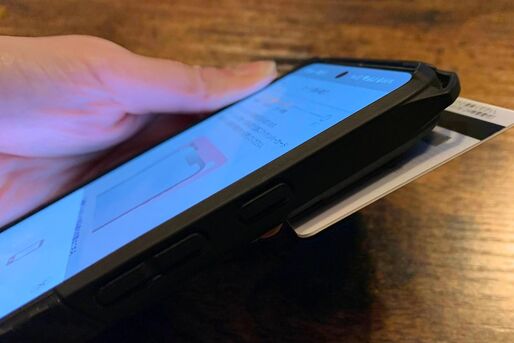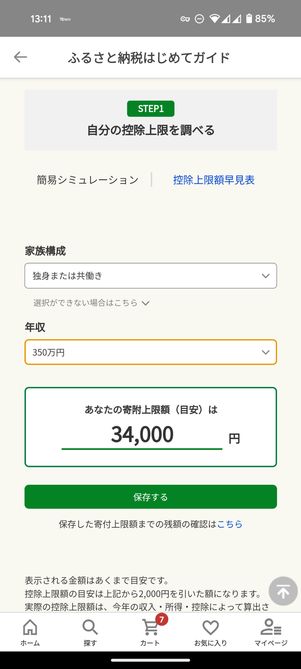ふるさと納税に興味があるけれど、手続きが複雑でハードルが高いと感じている人も多いのではないでしょうか。そんな人におすすめなのが、Yahoo!ショッピングを利用したふるさと納税です。
通常のネットショッピングと同じ感覚で手軽に寄附ができるだけでなく、Yahoo!ショッピングのアプリ上でワンストップ特例申請を完結させられるのが大きな魅力です。
そこで本記事では、Yahoo!ショッピングでのふるさと納税手順を網羅的に解説。返礼品の注文からワンストップ特例のオンライン申請まで、実体験を交えながらを詳しくレポートしているので、ぜひ参考にしてください。
本記事は筆者がYahoo!ショッピングでふるさと納税した手順を実体験ベースに解説します。状況によって手順が異なる場合もあるのであらかじめご了承ください。
ヤフーショッピングのふるさと納税とは? 利用メリットを紹介
Yahoo!ふるさと納税は、2024年冬から新たに提供されたサービス。Yahoo!ショッピング版「さとふる」「ふるなび」「ふるさとチョイス」とは別に、LINEヤフーが提供しているふるさと納税の直営店のことを指します。Yahoo!ふるさと納税の利用メリットはおもに以下の3つです。
メリット1:ワンストップ特例申請を「Yahoo!ショッピングアプリ」でおこなえる
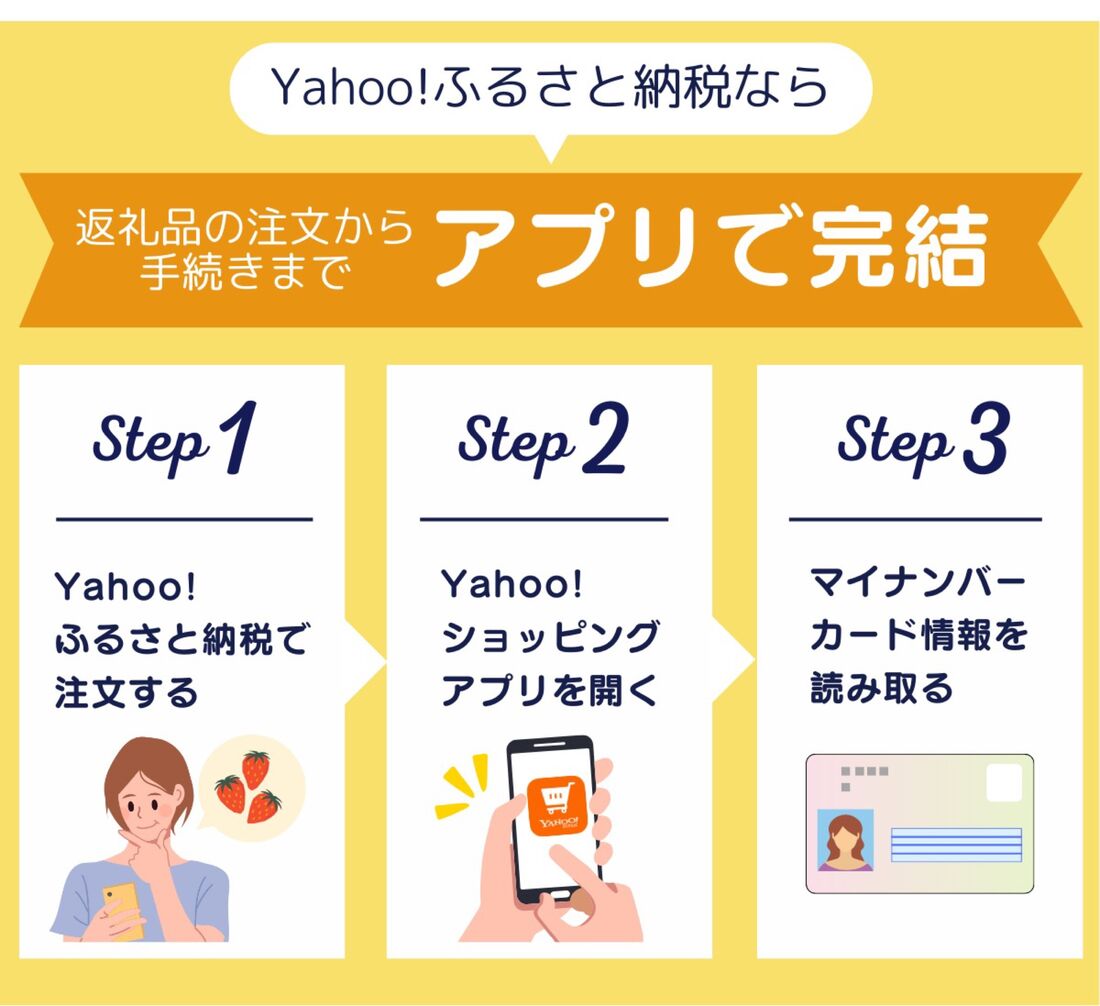
Yahoo!ふるさと納税の最大の特徴は、「Yahoo!ショッピングアプリ」でワンストップ特例申請の手続きができることです。
「Yahoo!ショッピングアプリ」と「マイナンバーカード」があれば、手軽にワンストップ特例のオンライン申請がおこなえます(具体的な手順は後述)。
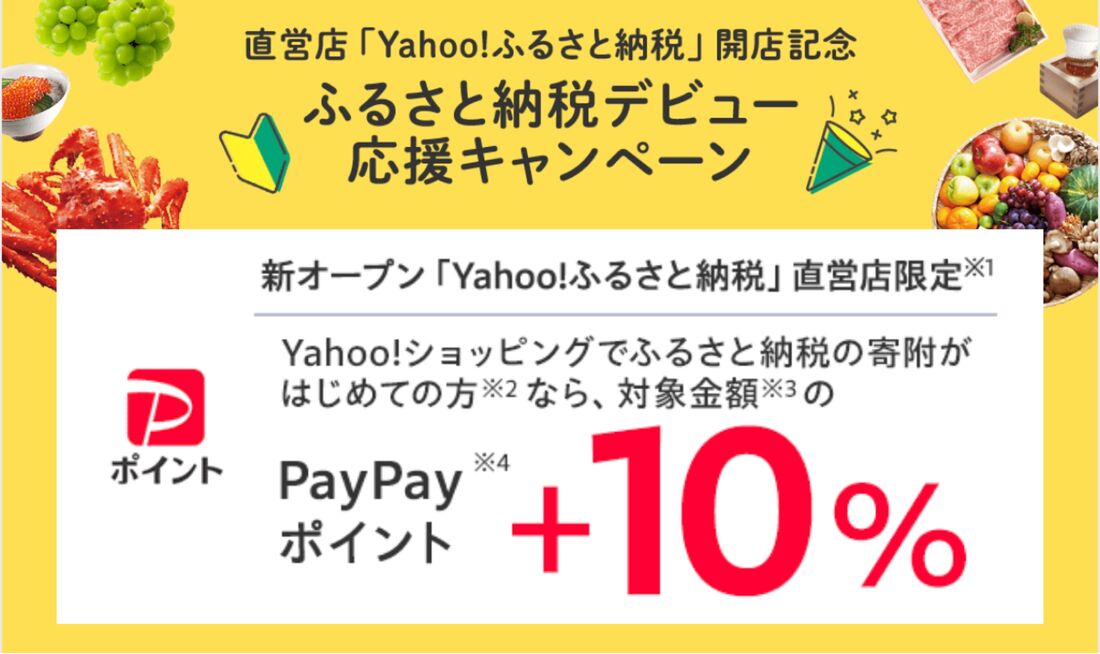
さらに現在は、「Yahoo!ふるさと納税」限定でふるさと納税デビュー応援キャンペーンが開催中。Yahoo!ショッピングで初めてふるさと納税をする人を対象に、PayPayポイントが+10%付与されます(上限は4000円相当/日)。
また、そのほかのふるさと納税対象キャンペーンでも「Yahoo!ふるさと納税」だけPayPayポイントの付与率が高めに設定されていることが多いです。Yahoo!ショッピングでお得にふるさと納税をしたいなら、わざわざ利用する価値があるでしょう。
メリット2:「ふるなび」「さとふる」「ふるさとチョイス」3サイトの返礼品を横断検索できる
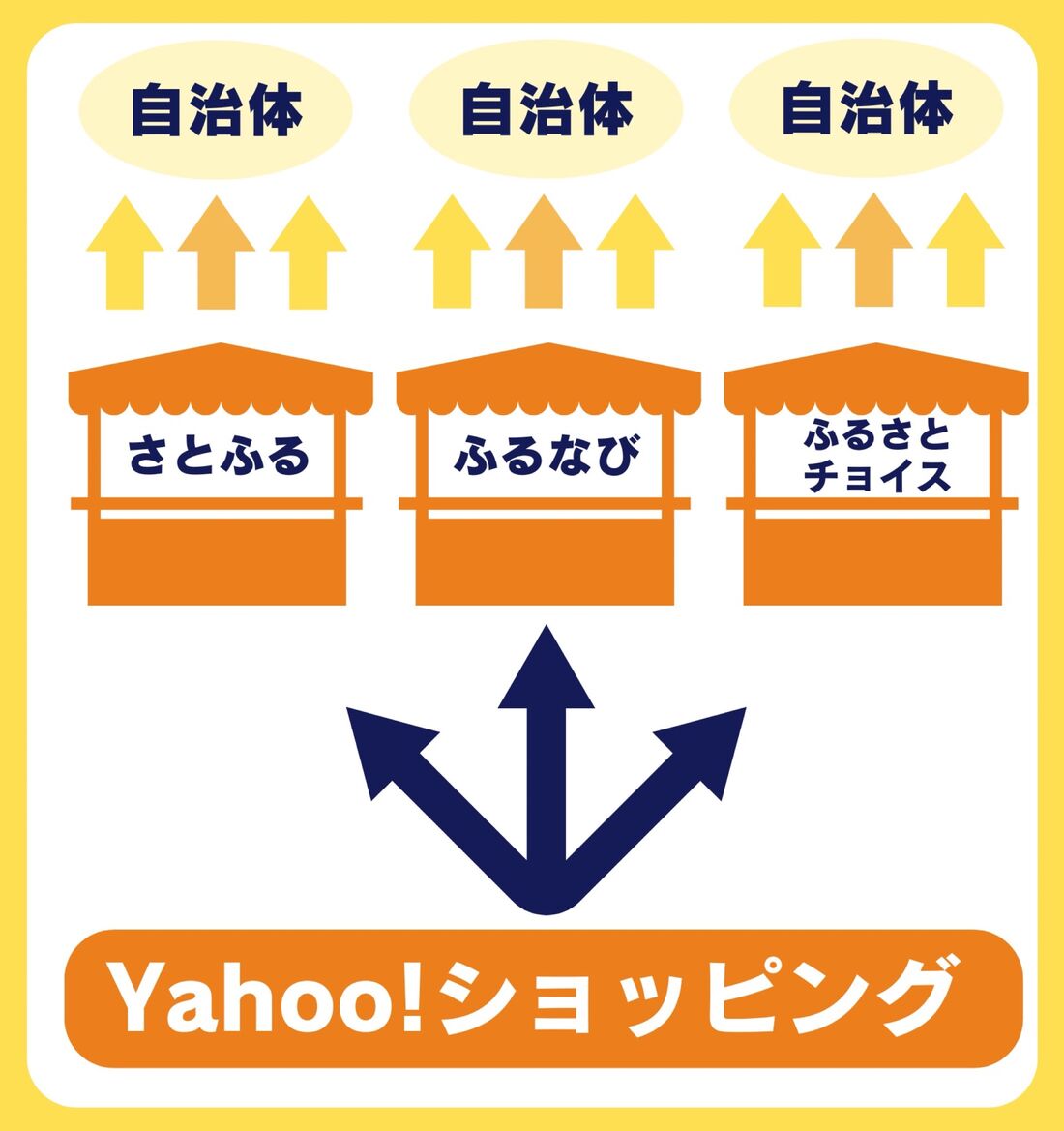
「Yahoo!ふるさと納税」に加え、Yahoo!ショッピングには「さとふる」「ふるなび」「ふるさとチョイス」も出店しています。これらのサービスでは、本家サイトで提供されている返礼品を、Yahoo!ショッピングを通じて注文することが可能です。
各サービスのYahoo!ショッピング版と本家サイトの主な違いは、注文プラットフォームによる支払い方法や適用可能なキャンペーンの種類にあります。以下に、それぞれの特徴をまとめて紹介します。
| 本家サイトの返礼品掲載数(※) | Yahoo!ショッピング版の返礼品掲載数(※) | |
|---|---|---|
| さとふる | 79万9786件 | 32万1153件 |
| ふるなび | 54万4935件 | 53万2408件 |
| ふるさとチョイス | 57万3290件 | 61万5484件 |
※返礼品検索結果の表示件数を記載
本家サービスとYahoo!ショッピング版の返礼品掲載数の差は、上表の通り(編集部調べ)。「ふるさとチョイス」と「ふるなび」の掲載件数に大きな差はありませんが、「さとふる」に限ってはYahoo!ショッピング版の掲載数は本家の半数以下のようです。
とはいえ、Yahoo!ショッピングなら「さとふる」「ふるなび」「ふるさとチョイス」3サービスで取り扱っている返礼品を横断的に探せる、というメリットがあります。取り扱う返礼品の総数は、各サイト単体よりも圧倒的に多いはずです。
メリット3:年間を通してふるさと納税向けのキャンペーンがかなり豊富
Yahoo!ショッピングでふるさと納税する一番のメリットは、ポイントアップキャンペーンを利用してPayPayポイントを貯められること。以下、2025年7月に開催される「ふるさと納税」を対象にしたキャンペーンを紹介します。
| ふるさと納税で獲得できる特典 | 開催日 | |
|---|---|---|
| ふるさと納税デビューキャンペーン | PayPayポイント+10%付与 | 7月5日・6日・15日・13日・20日・25日・26日・27日 |
| ファーストデイ | PayPayポイント+3%付与 | 7月1日 |
| 5のつく日 | PayPayポイント+4%付与 | 7月5日・15日・25日 |
| PayPayカード・クレジットなら+1% | PayPayポイント+1%付与 | 7月25日 |
| プレミアムな日曜日 | PayPayポイント+5%付与 | 7月6日・13日・20日 |
| LYPプレミアム会員限定で+4%(超PayPay祭) | PayPayポイント+4%付与 | 7月26日・27日 |
| 事前注文で+2%(超PayPay祭) | PayPayポイント+2%付与※ | 7月26日・27日 |
ポイント+4%の日に1万円寄付すれば400ポイント、ポイント+6%の日に1万円寄付すれば600ポイントといったように、寄付する日を変えるだけで獲得ポイントを大幅にアップできます。お得な日を把握して、計画的に買い物をしましょう。
各キャンペーンの詳細は、以下の記事で解説しています。
ヤフーショッピングふるさと納税のやり方
ここからは、実際にYahoo!ショッピングでふるさと納税をする手順を具体的に解説します。実体験に即した内容となっているので、ぜひ参考にしてください。
ステップ1:ふるさと納税とワンストップ特例申請の行動スケジュールを確認する
「ふるさと納税」と「ワンストップ特例申請」をセットでおこなうにあたって、1年間の流れ・大まかなスケジュールをイラストでまとめました。いつまでに・何をすればいいのか、最低限押さえておきたいルールを確認しましょう。
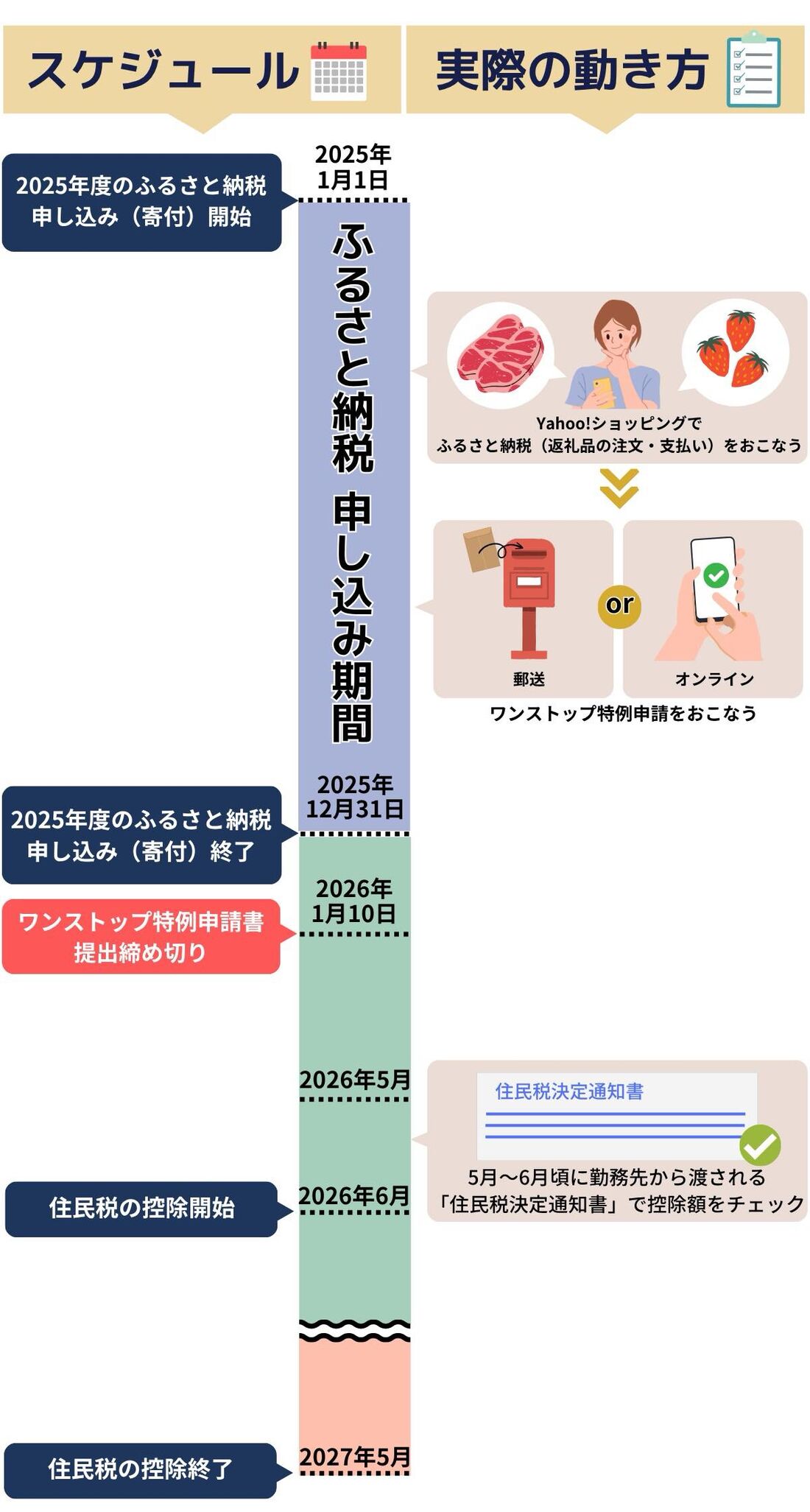
直近、2026年度の住民税控除に間に合わせたいなら2025年1月1日〜12月31日までにふるさと納税の申し込み(=返礼品の注文と決済)を終え、2025年1月1日〜2026年1月10日必着でワンストップ特例申請書を提出する必要があります。
なお、ワンストップ特例申請書は自治体ごとに提出する必要があります。郵送の場合は書類が到着するまでに時間がかかるので、1月10日ギリギリに提出するのは避けましょう。
ワンストップ特例申請書の提出が済んだら、あとは特にやることはありません。返礼品を受け取り、5月〜6月に会社から渡される「住民税決定通知書」で寄付した金額が住民税から控除されているか確認すれば、その年度のふるさと納税でやることは終了です。
総務省は2024年6月25日、2025年10月寄付分以降のふるさと納税に関するポイント還元を廃止すると発表しました。これにより、Yahoo!ショッピングやその他のふるさと納税ポータルサイトで実施されていた、寄付額に応じたポイント付与の仕組みが終了することになります。
総務省の今回の決定により、Yahoo!ショッピングのふるさと納税でポイント還元が受けられるのは2025年9月末までの寄付分となります。
ステップ2:ふるさと納税の返礼品注文を済ませる(2025年1月1日〜2025年12月31日まで)
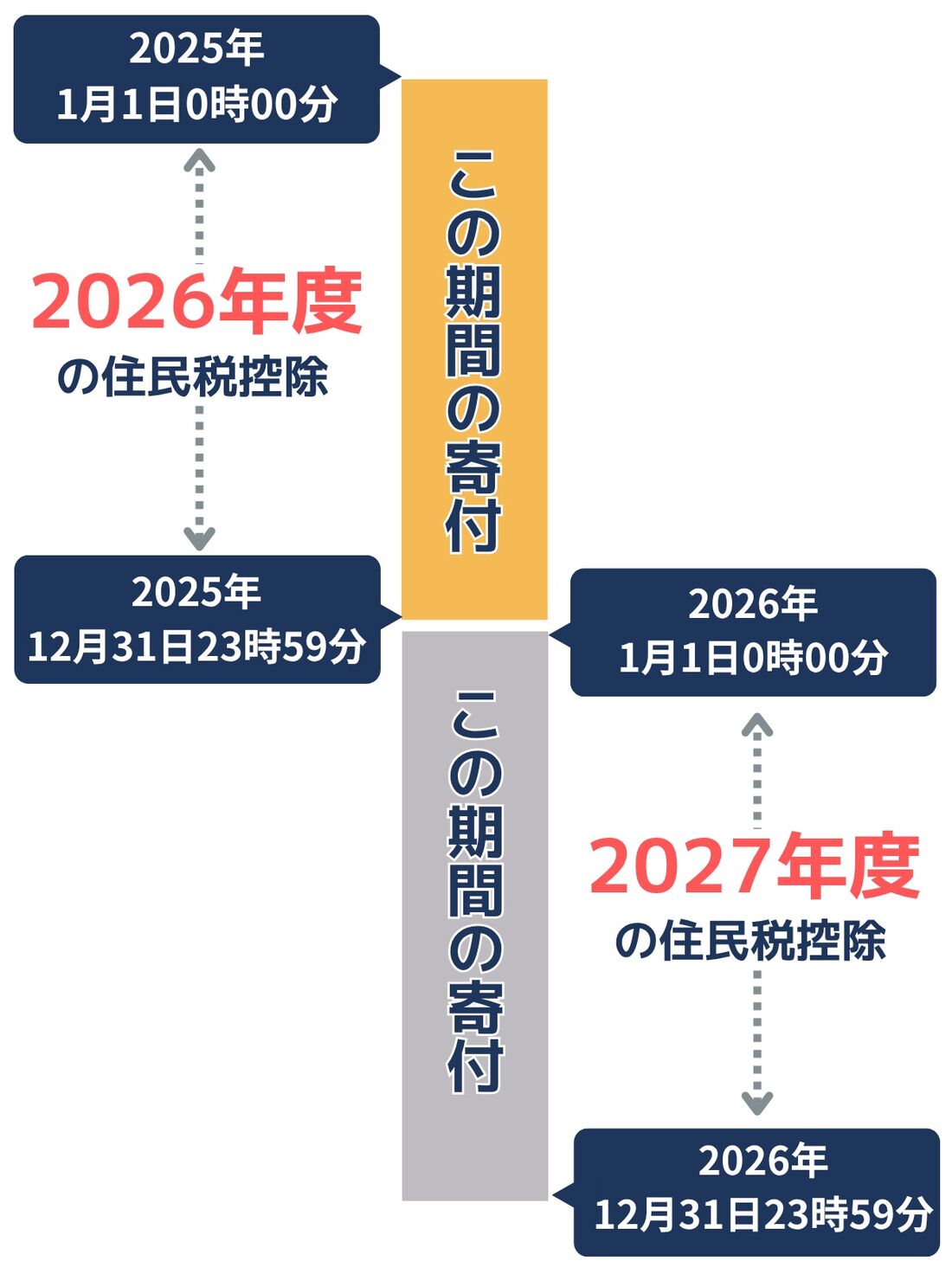
2025年度の住民税控除に間に合わせるためには、寄付の申し込み(=返礼品の注文と決済)を2025年1月1日0時から12月31日23時59分までの間に済ませる必要があります。
2026年1月1日0時00分以降に支払いが完了した分は2027年度の寄付となるので、住民税控除を受けられるのはその翌年(2027年)になります。このように、ふるさと納税の申し込みタイミングによって住民税が控除される年度が変わってくる点に注意しましょう。
自身の寄付金額の上限を確認
ふるさと納税をはじめるにあたって、まずやっておきたいのが自身の「寄付金額の上限を確認する」ことです。
ふるさと納税で控除される金額は、年収や家族構成によって変わります。上限額を超えた分の寄付金は、税金控除の対象になりません。
寄付金額の上限チェックは、Yahoo!ショッピングのふるさと納税の簡易シミュレーションが便利です。シミュレーターにアクセスし、ざっくりとした年収と家族構成を入力すると、自分の寄付金額の年間上限額(目安)が表示されます。
1月1日〜12月31日までの1年間でこの上限額を超えないように、ふるさと納税の寄付(返礼品注文)をしていきましょう。繰り返しになりますが、上限額を超えた分の寄付金額は税金控除の対象になりません。ふるさと納税初心者は、特に注意が必要なポイントです。
寄付したい自治体・欲しい返礼品を探す
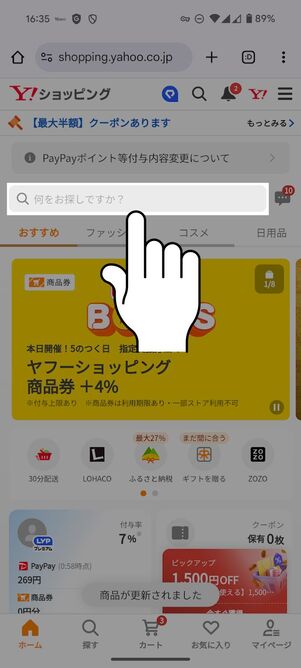
Yahoo!ショッピングの検索窓をタップ
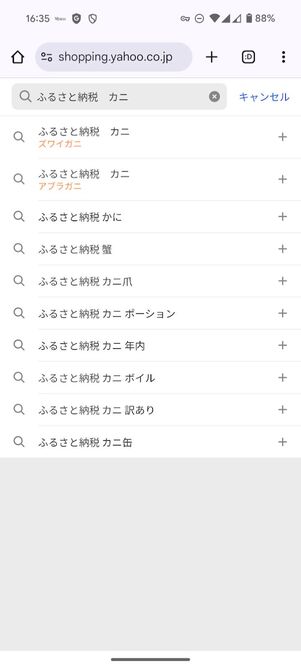
「ふるさと納税 〇〇」とキーワードを入力
「Yahoo!ショッピング」もしくはYahoo!ショッピングの「ふるさと納税特設ページ」にアクセスして、寄付したい自治体・欲しい返礼品を探します(どちらからでも検索結果は同じです)。Yahoo!ショッピングで探す場合は必ず検索キーワードに「ふるさと納税」を入力してください。
どの返礼品を選ぶか悩んでいるなら「返礼品ランキング」を参考にするとよいでしょう。
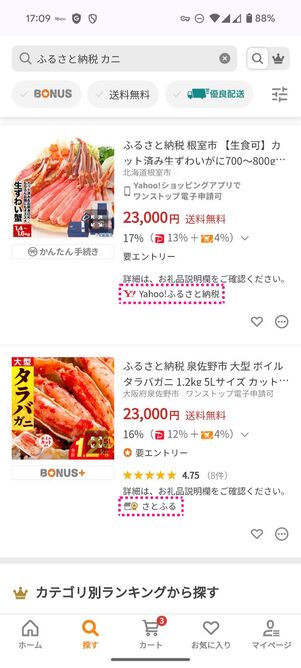
ふるさと納税のストア名をチェック
上図の通り検索結果の画面にふるさと納税のストア名も記載されています。Yahoo!ふるさと納税の場合は、[かんたん手続き]のラベルが付いているので、目印にするとよいでしょう。
カートに入れてポイント付与率をチェック
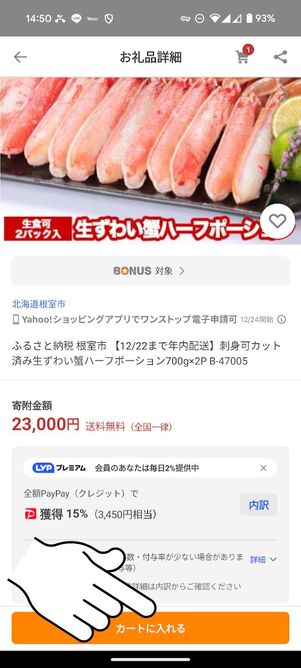
[カートに入れる]をタップ
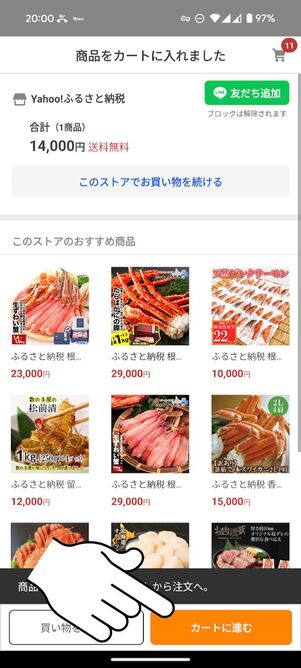
[カートに進む]をタップ
返礼品を選んだら、[カートに入れる]ボタンをタップ。そのまま注文手続きをする場合は[カートに進む]を押してください。
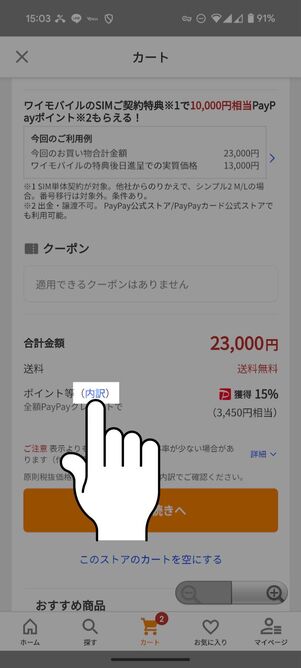
[内訳]をタップ
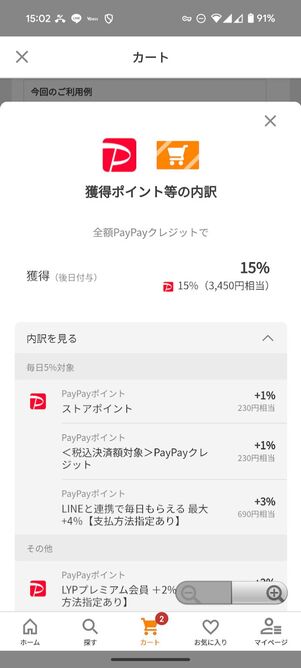
付与されるポイントをチェック
Yahoo!ショッピングのポイントアップキャンペーンに参加する場合は[内訳]ボタンをタップしましょう。ここで、キャンペーンが正しく適用されているか確認してください。
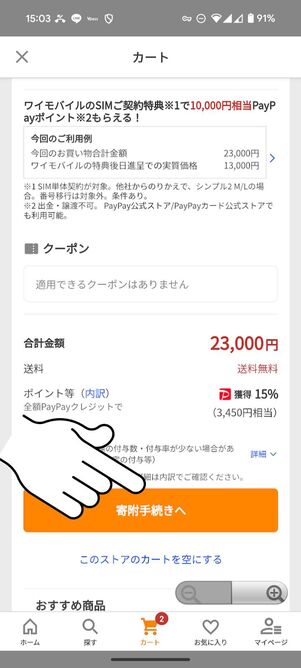
[寄附手続きへ]をタップ
確認できたら、[寄附手続きへ]に進みます。なお、ここから先の手順は「Yahoo!ふるさと納税」とそれ以外(ふるなび・さとふる・ふるさとチョイス)で異なります。
ふるなび・さとふる・ふるさとチョイスでのやり方は以下を確認してください。「Yahoo!ふるさと納税」を利用した人は【4】支払い方法を確認するに進みましょう。
さとふる・ふるなび・ふるさとチョイスを利用した場合の支払い手順
ここでは、一例として「さとふる」の画面で支払い手順を紹介します。「ふるなび」「ふるさとチョイス」でもおおまかな流れは同じです。
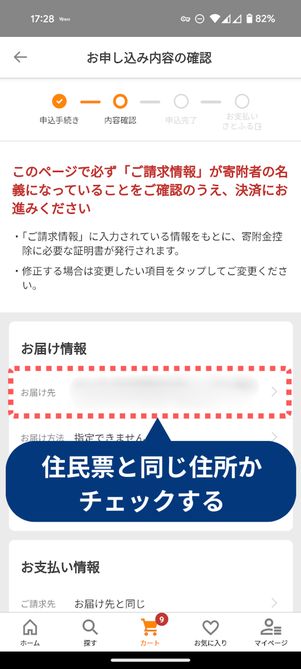
注文内容の確認画面が表示されたら、「ご請求先」の氏名と住所をチェックします(お届け先と同じ設定になっている場合はお届け先をチェック)。
ここに記載されている情報が、住民票として登録されているものと同じか、必ず確認しておきましょう。税金控除に必要な書類は、この「ご請求先」に記載されている情報をもとに作成・送付されます。万が一間違っている場合、正しく手続きができません。注意してください。
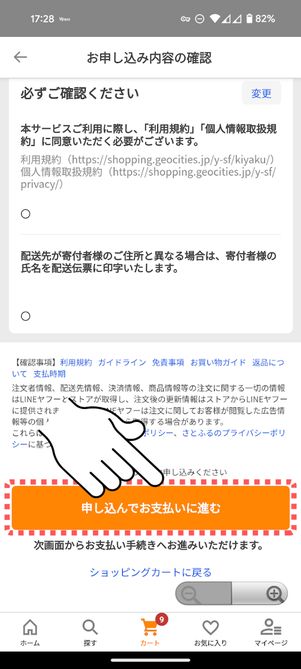

一番下までスクロールして、[申し込んでお支払いに進む]をタップ。続く画面で[お支払い手続きへ]を押してください。なお、まだこの時点では注文は確定していません。
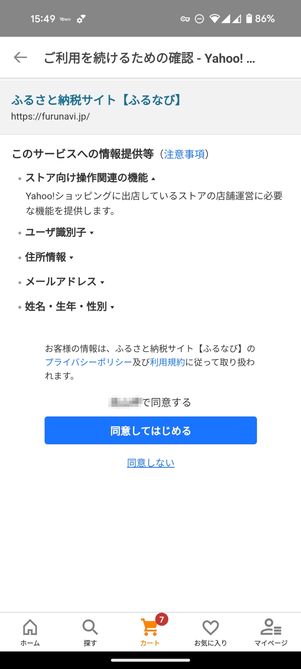
任意の方法で認証すると、「さとふる」「ふるなび」「ふるさとチョイス」それぞれのサイトに遷移して支払い手続きをするようにメッセージが表示されます。問題なければ[同意してはじめる]をタップしてください。
なお、「さとふる」「ふるなび」は会員登録をせずに決済画面に進めますが、「ふるさとチョイス」のみ会員登録の作業が必要です。会員登録作業が面倒な人は「ふるさとチョイス」の返礼品は避けるとよいでしょう。
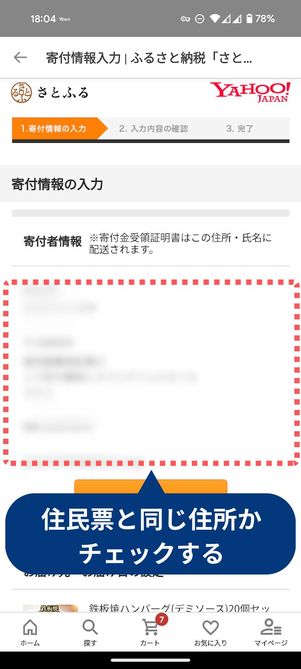
改めて、寄付者情報(前述の請求者情報と同じもの)が表示されます。氏名・住所などが住民票に記載されているものと同じか最終チェックしましょう。
繰り返しになりますが、税金控除に必要な書類はこの「寄付者情報」に記載されている情報をもとに作成・送付されます。万が一間違っている場合、正しく手続きができません。注意してください。
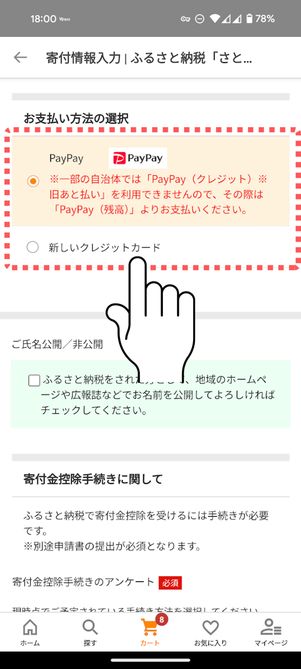
下にスクロールすると、支払い方法の選択項目が表示されます。ヤフーの「さとふる」「ふるなび」「ふるさとチョイス」の支払い方法はいずれも「PayPay」か「クレジットカード」の2択です。
PayPayの支払い元(残高/クレジット)は続く画面で選択できますが、一部の自治体ではPayPay(クレジット)で支払えないケースがあるので注意。また、「クレジットカード」を選択する場合、すでにYahoo!ショッピングに登録していても、ここで再度カード情報を入力する必要があるようです。

途中「寄付金控除手続きのアンケート」という項目があります。ワンストップ特例申請をする人は、「ワンストップ特例制度」にチェックを入れましょう。
なお、ページ上にも記載してあるようにこの選択は手続き方法を決めるものではありません。ここでチェックを入れ忘れても特に問題はありません。
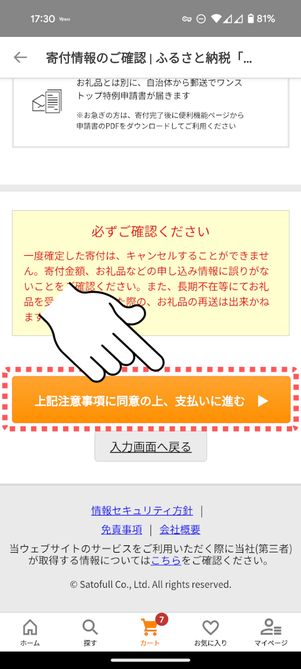
すべての項目を選択したら、[上記注意事項に同意の上、支払いに進む]をタップ。
このボタンが実質的な注文確定ボタンとなります。通常の注文と違って、ふるさと納税の返礼品注文はキャンセルできません。「やっぱり別の返礼品を注文したい」とならないように、しっかりと吟味してからボタンを押しましょう。
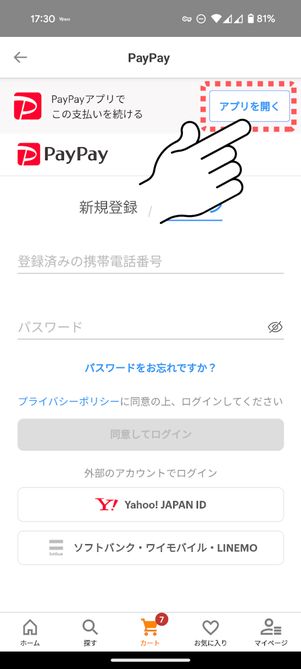
PayPayでの支払いを選択した場合は、PayPayのログイン画面が表示されます。ここで電話番号やパスワードを入力してもいいですが、[アプリを開く]をタップするとスムーズです。PayPayアプリが起動して、自動的にログインしてくれます。
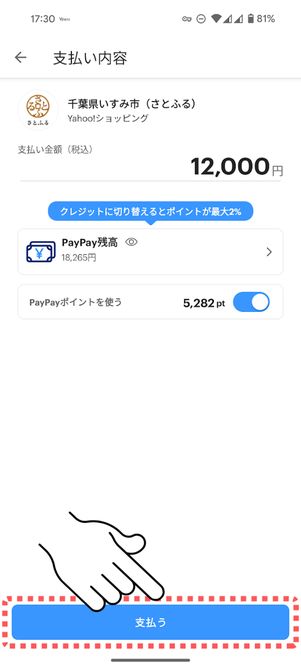
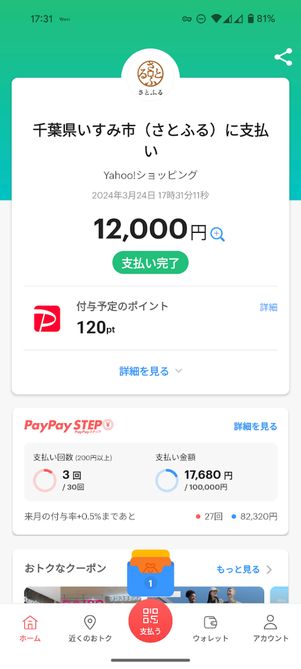
PayPayカードユーザーは、「PayPay(残高)」か「PayPay(クレジット)」か支払い方法を選択しましょう。残高で支払う場合は、寄付金額分の残高がチャージされているかチェックしてください。確認して問題なければ[支払う]をタップします。
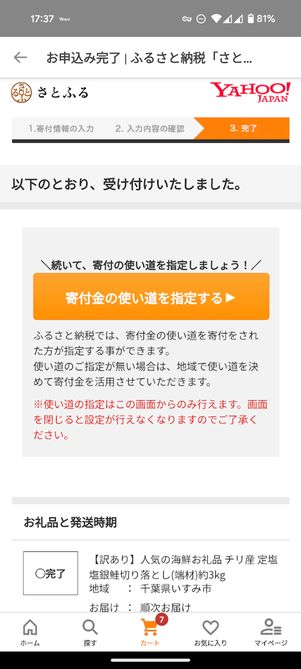
最後に、Yahoo!ショッピングの画面に切り替わり「以下のとおり、受け付けいたしました」と表示されていれば完了です。
なお、まれにYahoo!ショッピングに切り替わらず「ログインに失敗しました」というエラー画面が表示されるケースもあります。その場合は注文履歴をチェックし、返礼品が記載されているか確認してください。
支払い方法を確認する
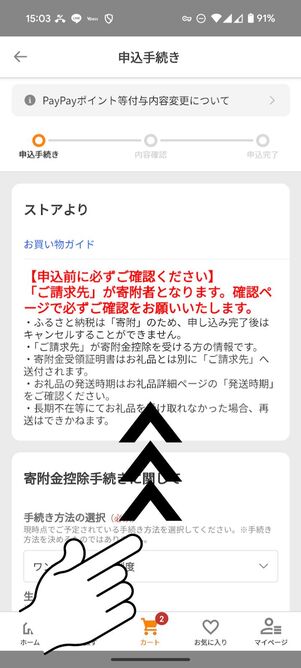
画面をスクロール
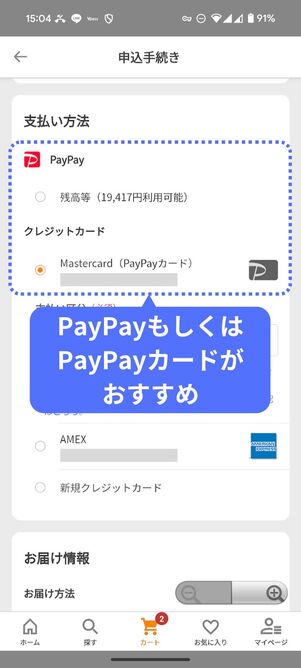
支払い方法を選択する
注意事項などを確認して画面をスクロールすると、支払い方法の選択項目が表示されます。Yahoo!ふるさと納税の支払い方法は「PayPay(残高)」「PayPay(クレジット)」「クレジットカード」の3択です。
以下いずれかの方法で支払うと「毎日5%」キャンペーンの対象となり、PayPayポイントが+4%付与されます(LINEアカウントとYahoo! JAPAN IDの連携が必要)。ポイントアップしたい人は、指定の方法で支払うのがおすすめです。
- PayPay残高
- PayPayクレジット
- PayPayカード
- PayPayカード ゴールド
注文者情報が住民票と同じであることを確認する
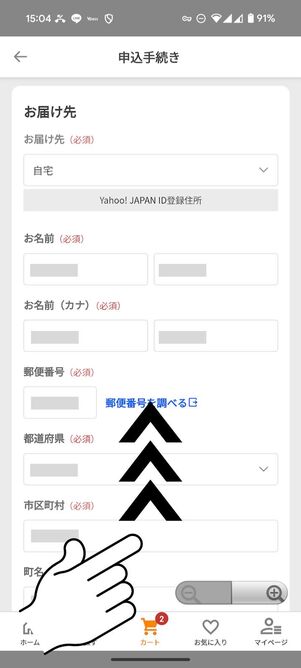
住所や氏名が住民票と同じかチェック
注文内容の確認画面が表示されたら、「ご請求先」の氏名と住所をチェックします(お届け先と同じ設定になっている場合はお届け先をチェック)。
ここに記載されている情報が、住民票として登録されているものと同じか、必ず確認しておきましょう。税金控除に必要な書類は、この「ご請求先」に記載されている情報をもとに作成・送付されます。万が一間違っている場合、正しく手続きができません。注意してください。
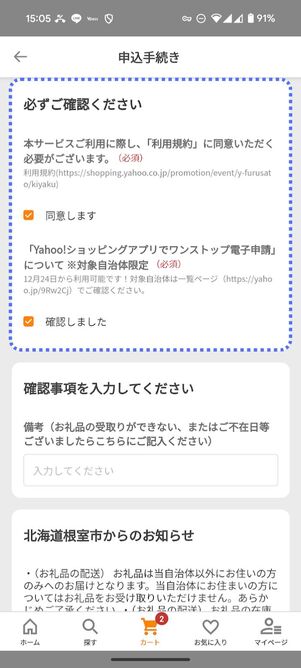
規約を一読して「同意します」にチェック
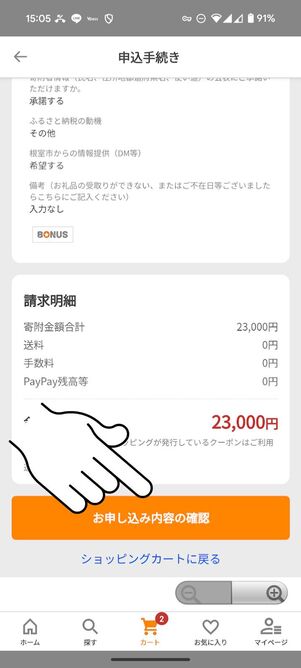
[お申し込み内容の確認]をタップ
規約などを一読し、「同意します」と「確認しました」にチェックを入れます。画面を一番下までスクロールしたら[お申し込み内容の確認]をタップしてください。
注文を確定する
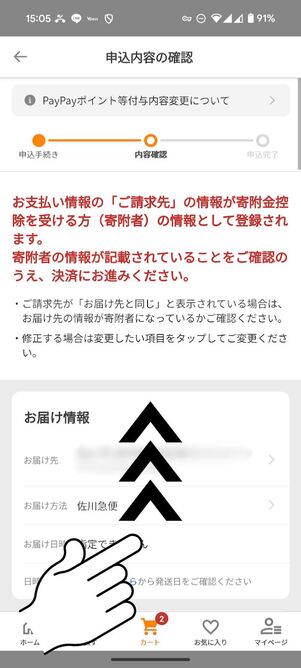
申込内容を確認しながら画面をスクロール
![[お申込みを確定]をタップ](/sites/default/files/styles/portrait_lg_1/public/2024/12/26/20241225-furusatoyahoor-18.jpg)
[お申し込みを確定]をタップ
最後に申し込み内容や本人情報が表示されるので、確認します。問題なければ[お申し込みを確定]をタップしてください。
このボタンが実質的な注文確定ボタンとなります。通常の注文と違って、ふるさと納税の返礼品注文はキャンセルできません。「やっぱり別の返礼品を注文したい」とならないように、しっかりと吟味してからボタンを押しましょう。
(PayPayを選んだ場合)アプリで支払いを済ませる
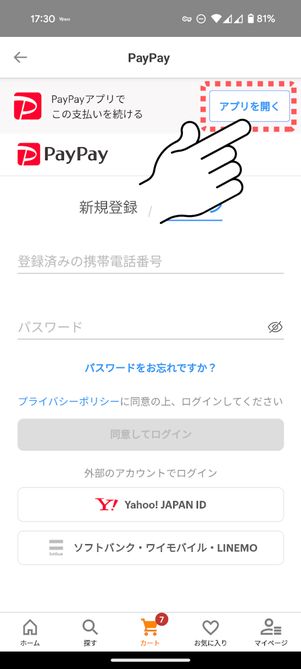
支払い方法に「PayPay」を選択した場合は、PayPayのログイン画面が表示されます。ここで電話番号やパスワードを入力してもいいですが、[アプリを開く]をタップするとスムーズです。PayPayアプリが起動して、自動的にログインしてくれます。
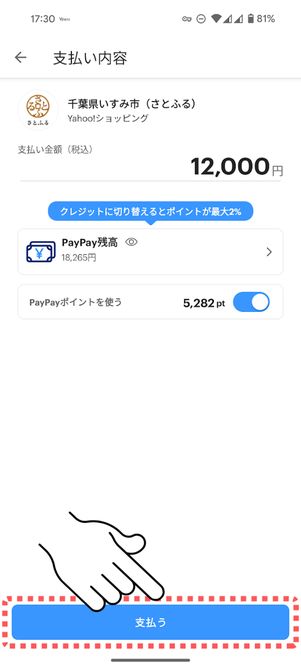
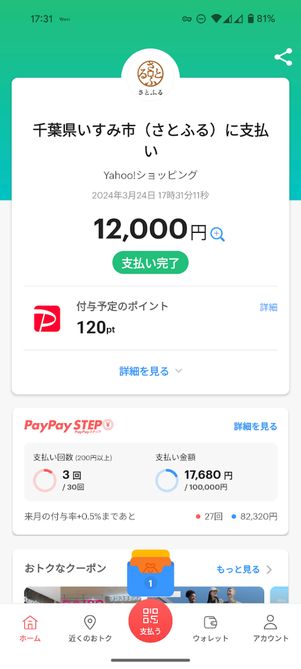
PayPayカードのユーザーは、「PayPay残高」か「PayPay(クレジット)」か支払い方法を選択できます。残高で支払う場合は、寄付金額分の残高がチャージされているかチェックしてください。確認して問題なければ[支払う]をタップします。
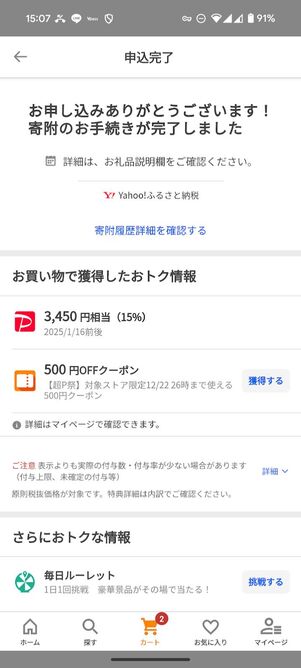
申し込み完了画面
最後に、Yahoo!ショッピングの画面に切り替わり「寄附のお手続きが完了しました」と表示されていればOKです。注文履歴のふるさと納税タブをチェックし、返礼品が記載されているか確認してください。
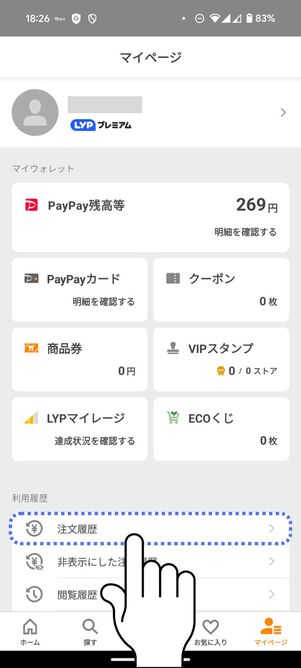
「マイページ」にアクセスして[注文履歴]をタップ
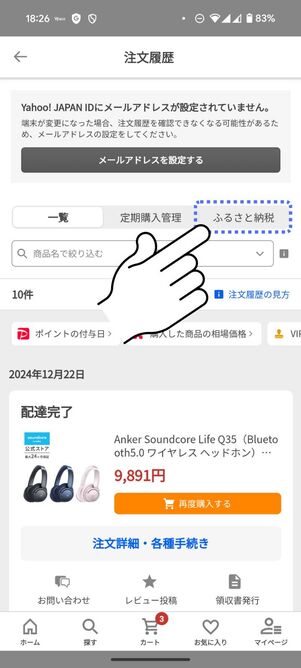
「ふるさと納税」をタップ
なお、ワンストップ特例申請を利用する場合は、年度内に寄付する自治体を5つまでに収めなければなりません。5つを超える自治体に寄付した場合は、ワンストップ特例申請の対象外になってしまうので、確定申告が必要です。
必ず、寄付先の自治体が5つ以上になっていないか、注文履歴で都度チェックしながらふるさと納税をおこないましょう。
返礼品を受け取る

ふるさと納税返礼品のマンゴー
注文した返礼品が届きます。発送時期は返礼品によって異なります。旬の食材などは届くのが半年以上先になるケースも珍しくありません。あらかじめ、注文履歴などで発送時期を確認しておくとよいでしょう。
なお、通常返礼品にはワンストップ特例に関する書類は同梱されていません。これらの書類は、返礼品とは別に自宅に郵送されます(詳しくは後述)。
ステップ2:ワンストップ特例申請書を提出する(2026年1月10日まで)
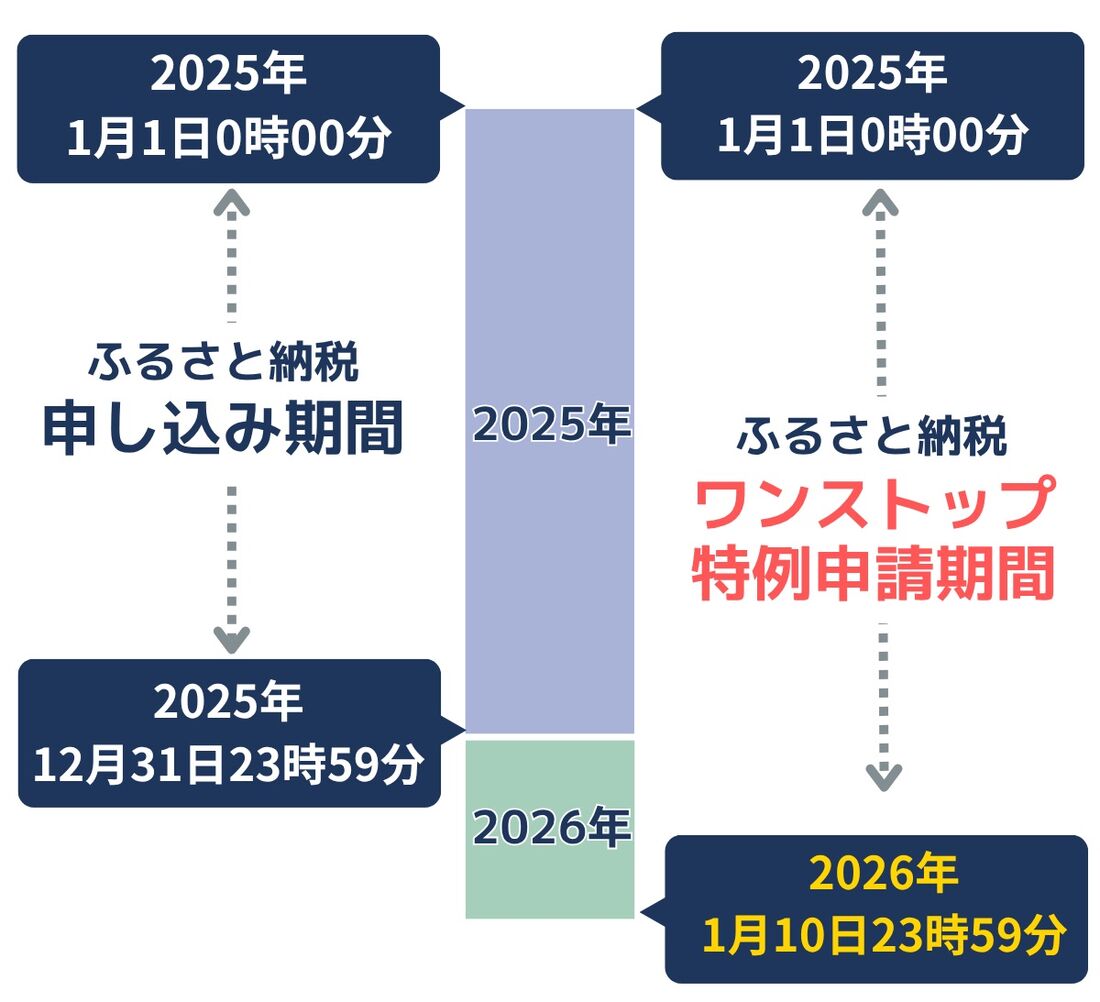
2025年内に寄付した分のワンストップ特例申請書は、2025年1月1日から2026年1月10日までの間に提出しなければなりません。
ワンストップ特例申請書の提出方法は、「オンライン申請」と「書類の郵送」の2通りがあります。以下、それぞれの方法のメリット・デメリットをまとめたので、参考にしてください。
| オンラインで申請する | 書類を郵送する | |
|---|---|---|
| メリット |
|
|
| デメリット |
|
|
なお、ワンストップ特例のオンライン申請の方法は、複数存在します。本記事では、一例として以下2つのやり方を紹介するので、参考にしてください。
方法1:Yahoo!ショッピングアプリでオンライン申請する
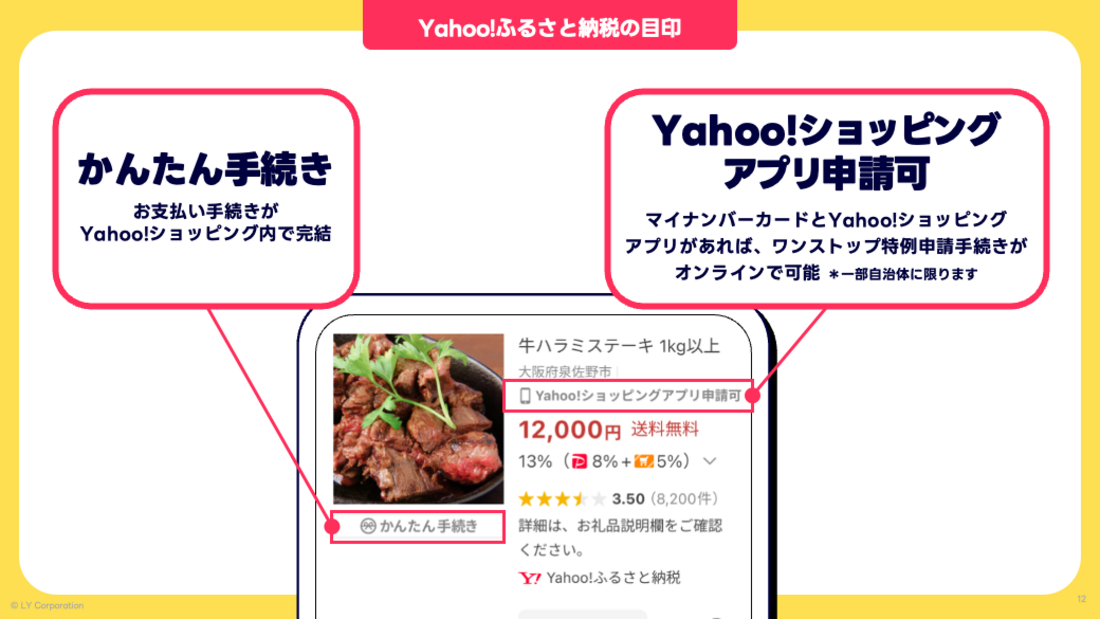
冒頭で述べた通り、「Yahoo!ふるさと納税」で寄付した自治体は、ワンストップ特例申請の手続きをYahoo!ショッピング上で完結させることができます。
繰り返しになりますが、この方法で申請できるのは「Yahoo!ふるさと納税」で寄付した自治体だけです。さとふる・ふるなび・ふるさとチョイスで寄付した分は、その他の方法で申請してください。
Yahoo!ショッピングアプリをインストール
アプリ「Yahoo!ショッピング」をダウンロードワンストップ特例申請には、Yahoo!ショッピングアプリを利用します。普段ブラウザでYahoo!ショッピングを利用している人は、アプリをインストールしてYahoo! JAPAN IDでログインしておきましょう。
注文履歴から「申請する」ボタンをタップ
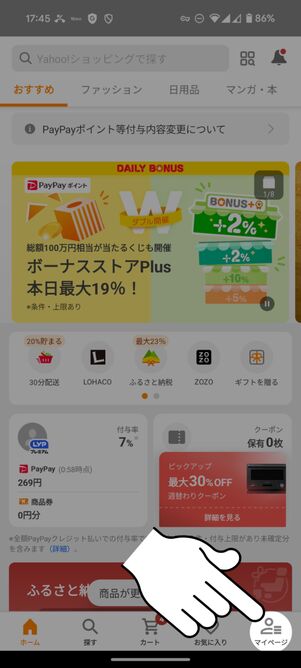
「マイページ」をタップ
Yahoo!ショッピングアプリを起動し、「マイページ」を開きます。
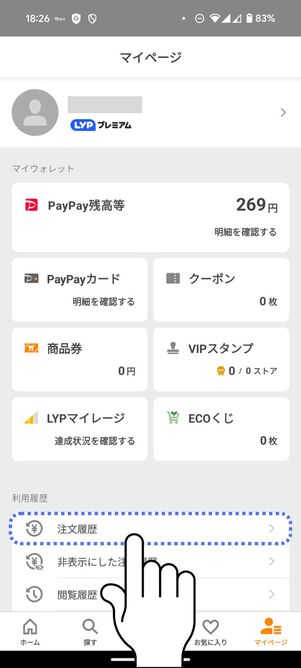
「マイページ」にアクセスして[注文履歴]をタップ
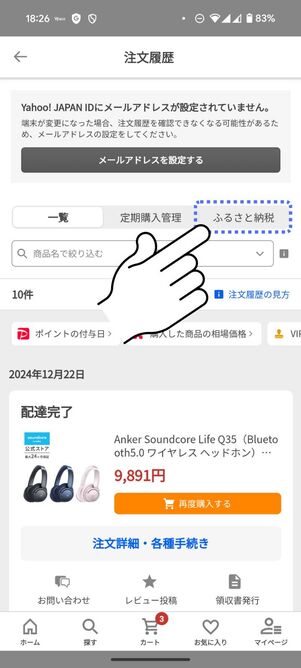
「ふるさと納税」をタップ
マイページにアクセスしたら[注文履歴]をタップ。「ふるさと納税」タブに進んでください。
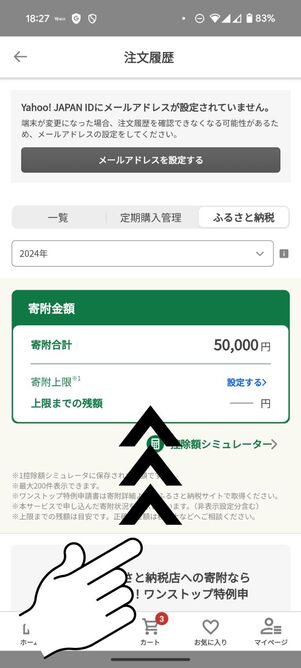
画面をスクロールする
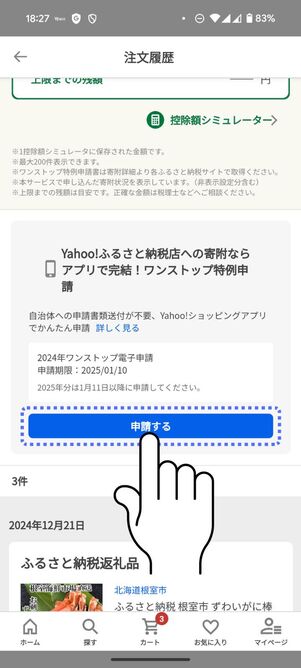
[申請する]をタップ
Yahoo!ショッピングでおこなったふるさと納税が一覧で表示されます。Yahoo!ふるさと納税での寄付(返礼品)を探し、[申請する]ボタンをタップします。
なお、Yahoo!ふるさと納税以外で寄付した場合は、[申請する]ボタン自体が表示されません。
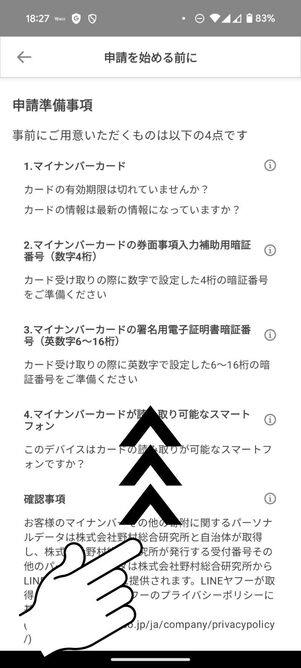
画面をスクロール
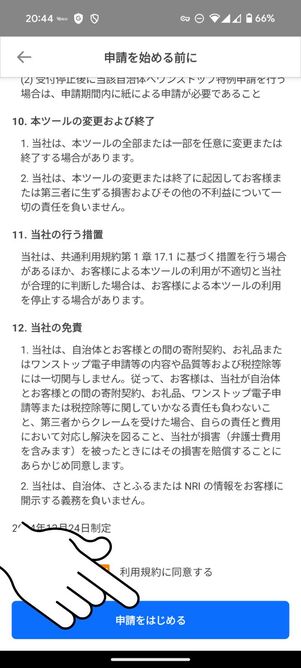
[申請をはじめる]をタップ
注意事項が表示されるので、確認しながら一番下までスクロール。[申請をはじめる]をタップします。
マイナンバーカードの暗証番号を入力
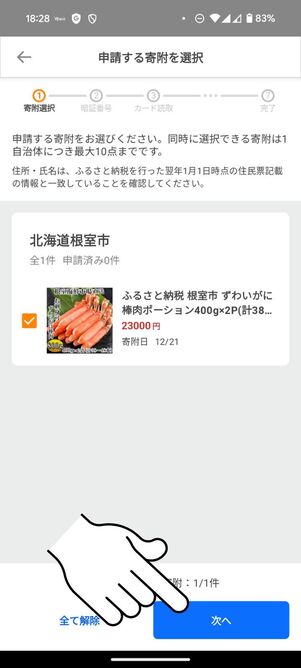
申請する自治体にチェックを入れて[次へ]をタップ
申請可能な自治体名と返礼品が表示されるので、チェックを入れて[次へ]をタップします。
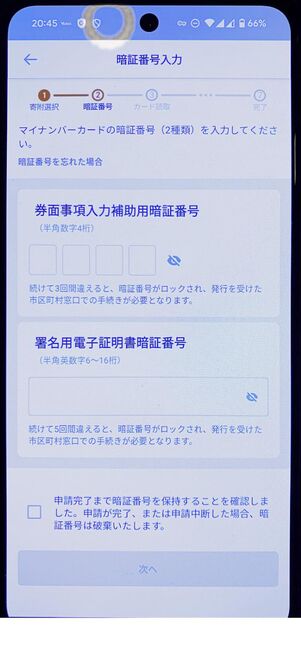
暗証番号を入力する
マイナンバーカードの発行時に設定した「券面事項入力補助暗証番号」と「署名用電子証明書暗証番号」を入力します。
なお、各番号を続けて5回間違えると、暗証番号がロックされてしまいます。ロックを解除するには、発行を受けた市区町村窓口での手続きが必要となるので注意しましょう。
マイナンバーカードを読み取る

[読み取り開始]をタップ
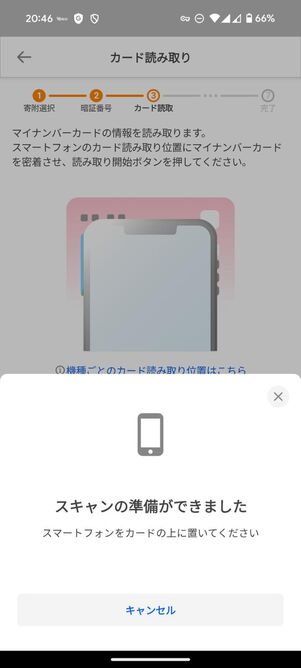
「スキャンの準備ができました」と表示されたらマイナンバーカードを用意
続く画面で[読み取り開始]をタップ。「スキャンの準備ができました」と表示されたら案内どおりにスマホの背面にマイナンバーカードをくっつけて、読み込ませてください。
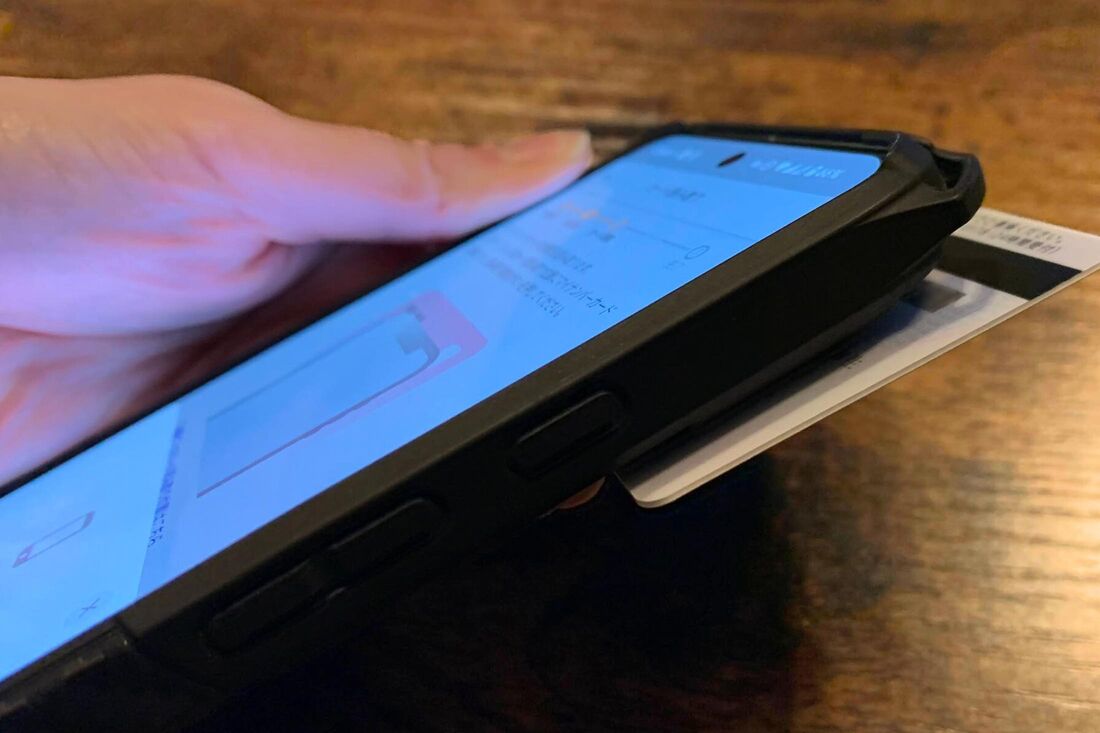
「読み込みが完了しました」と表示されればOKです。「券面事項入力補助暗証番号」と「署名用電子証明書暗証番号」が間違っている場合は、認証エラーとなります。正しいものを入力し直してから、再度カード認証をおこないましょう。
本人情報を確認して「申請する」をタップ
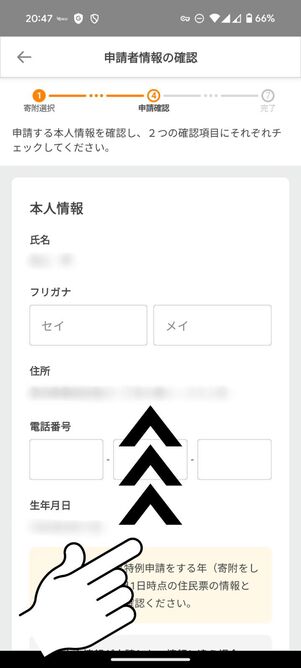
本人情報を確認
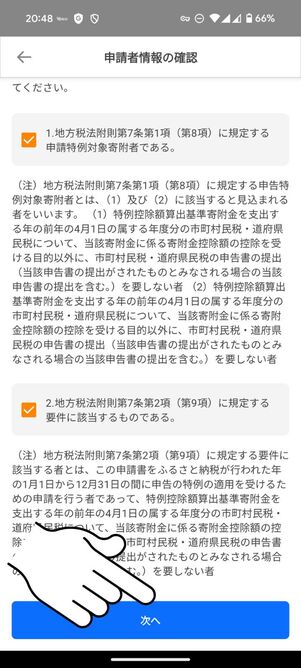
[次へ]をタップする
マイナンバーカードから読み取った本人情報が表示されるので、必要部分を入力しつつ画面をスクロール。注意事項などを確認して[次へ]をタップします。
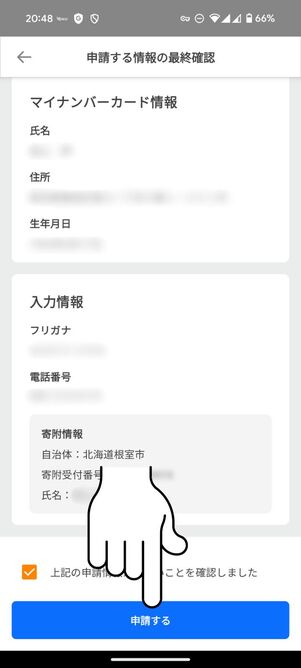
[申請する]をタップ

[読み取り開始]をタップ
改めて本人情報が表示されるので、問題なければ[申請する]をタップします。再びマイナンバーカードの読み取りが求められるので、[読み取り開始]を押しましょう。
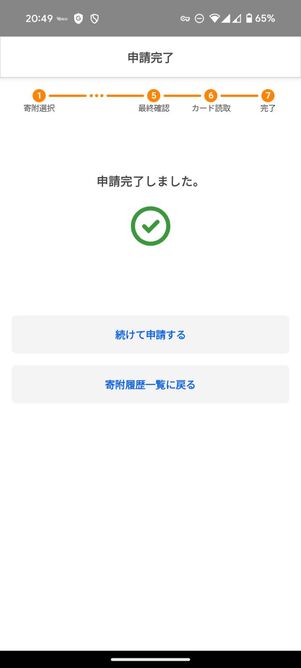
「申請完了しました」と記載されていればOK
同じ要領でマイナンバーカードを読み取ります。「申請完了しました」と表示されていればOKです。
方法2:「ふるまど」を利用してオンライン申請する
Yahoo!ショッピングの「さとふる」「ふるなび」「ふるさとチョイス」各ストアを利用してふるさと納税をした人は、「ふるまど」というサービスを使ってワンストップ特例のオンライン申請ができます(利用は完全無料)。
ただ、「ふるまど」は、このサービスを導入している自治体でのみ利用できるものです。非対応の自治体では利用できません。注意しましょう。
-
「ふるまど」に会員登録する
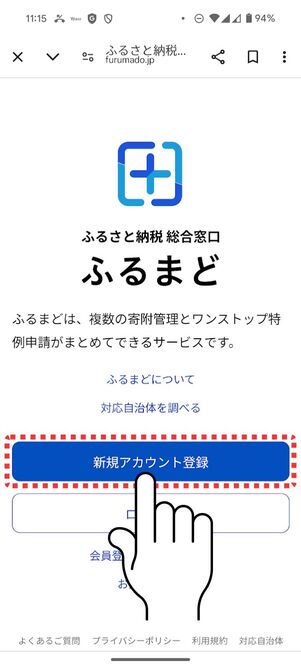
[新規アカウント登録]をタップ
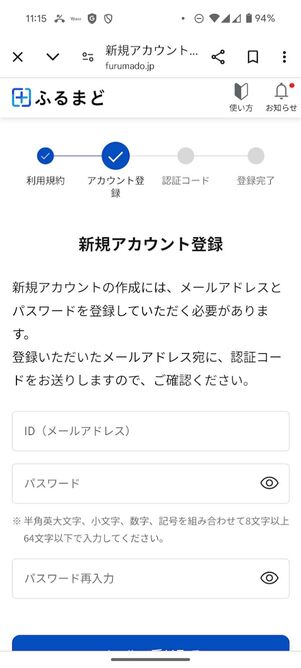
必要情報を入力する
ふるまどにアクセスしたら、新規アカウント登録をタップ。そのままメールアドレスなどを入力してアカウント登録を済ませます。なお、アカウント登録は完全無料です。
寄付情報を入力する
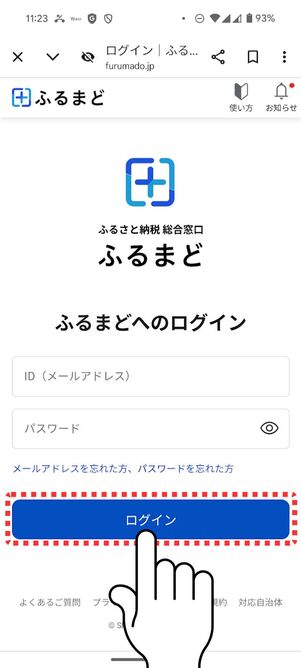
ふるまどにログインする

注意事項を確認
会員登録が完了すると、改めてログインページが表示されます。IDとパスワードを入力してログインしたら、注意事項が表示されます。一読して問題なければ[登録画面に進む]をタップしましょう。
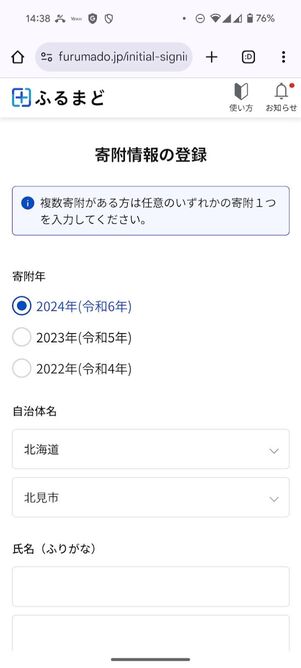
寄付情報を登録する
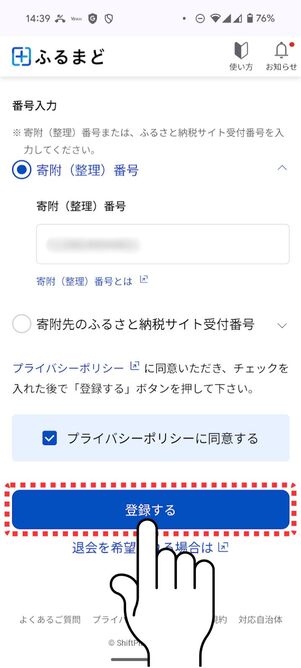
寄付番号もしくは受付番号を入力して[登録する]をタップ
寄付情報の登録画面が開いたら、寄付年度や自治体名を入力。最後に、「寄附(整理)番号」もしくは「寄附先のふるさと納税サイト受付番号」を入力して[登録する]を押します。
「寄附(整理)番号」と「寄附先のふるさと納税サイト受付番号」は、どちらか一方入力すればOKです。確認方法は
「寄付(整理)番号」などの確認方法
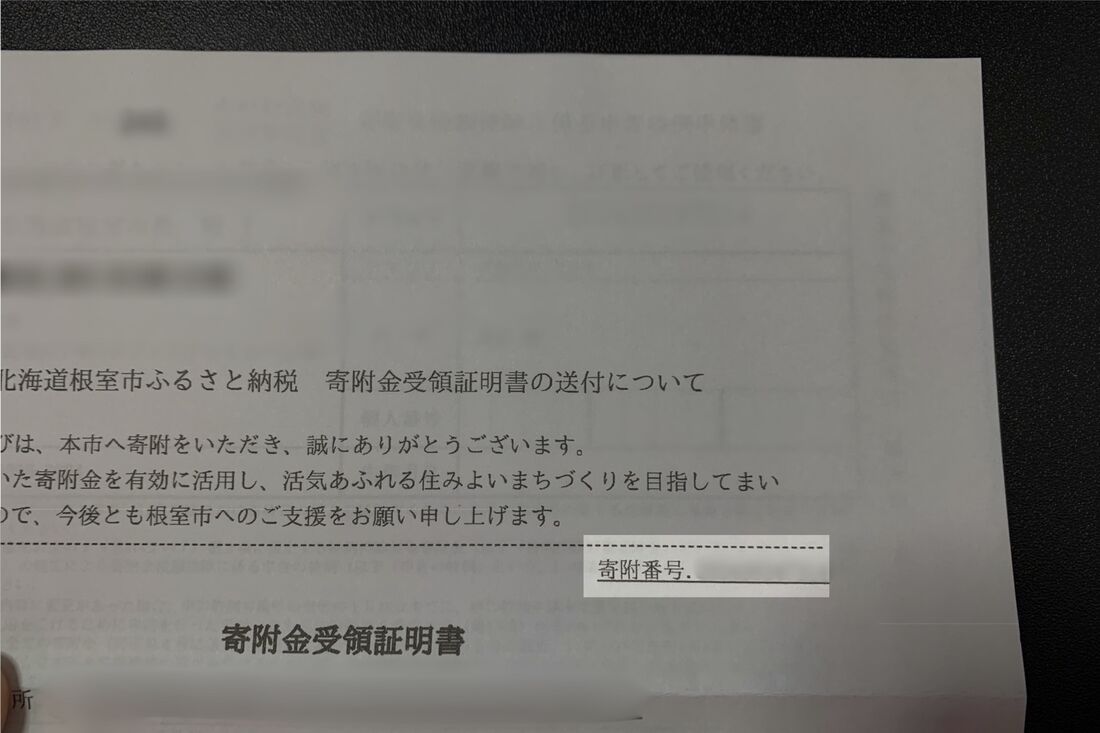
寄附金受領書に寄付番号が記載される
「寄附(整理)番号」は、郵送で届く「ワンストップ特例申請書」や、「寄附受領証明書」の右上に記載されている数字です。自治体から届くメールに記載されることもあります。
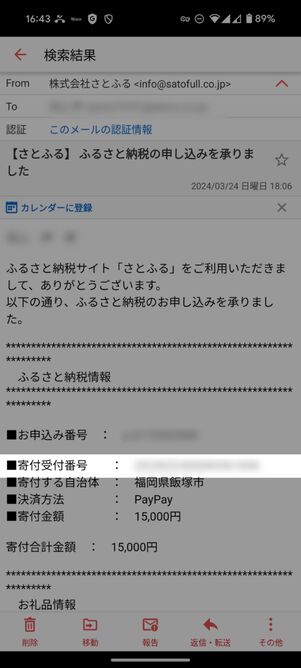
さとふるから届いたメールに寄付受付番号が記載されていた
「寄附先のふるさと納税サイト受付番号」は、ふるさと納税の各サービスから届くメールに記載されます。
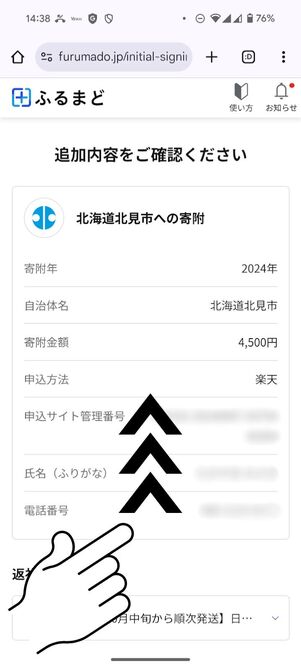
追加内容を確認する
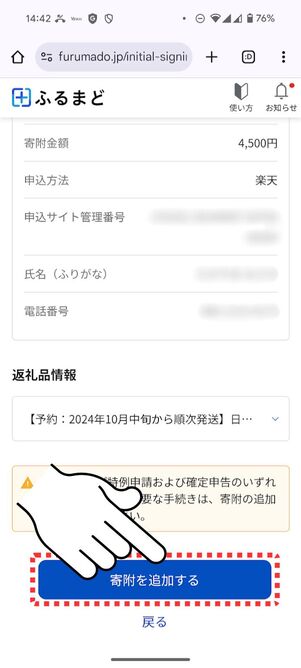
[寄付を追加する]をタップ
入力した内容に紐づいた寄付内容が表示されるので一読し、寄付を追加するをタップします。
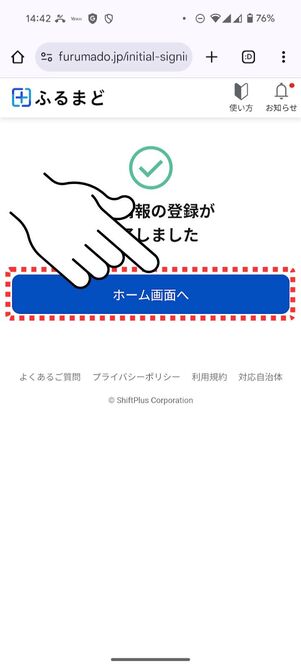
[ホーム画面へ]をタップ
完了画面が表示されたら[ホーム画面へ]をタップします。
「申請する」ボタンをタップ
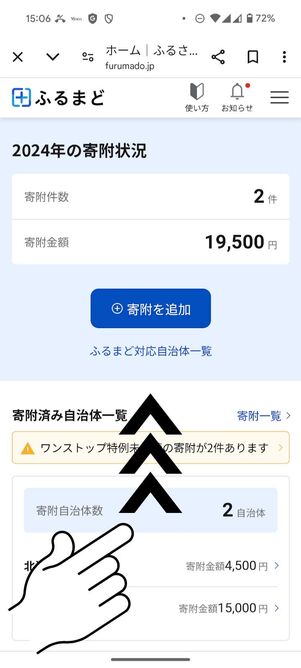
画面を一番下までスクロール
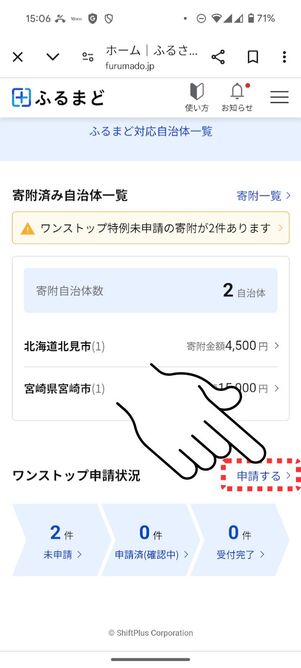
[申請する]をタップ
すべての寄付情報を入力できたら、ワンストップ特例申請をおこないましょう。ホーム画面を一番下までスクロールして[申請する]をタップします。
![申請する自治体にチェックを入れて[まとめて申請]をタップ](/sites/default/files/styles/portrait_lg_1/public/2024/11/29/20241129-furusator-16.jpg)
申請する自治体にチェックを入れて[まとめて申請]をタップ
申請する自治体にチェックを入れて[まとめて申請]を押します。
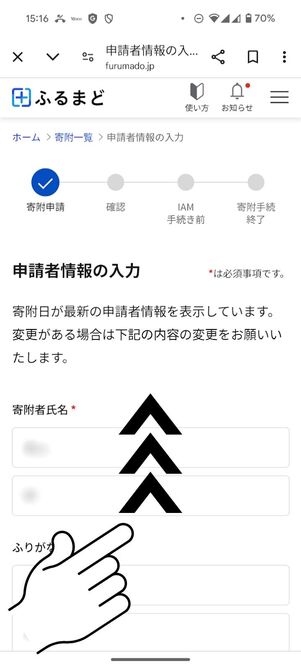
申請者情報を入力する
![必要事項にチェックを入れて[確認する]をタップ](/sites/default/files/styles/portrait_lg_1/public/2024/11/29/20241129-furusator-18.jpg)
必要事項にチェックを入れて[確認する]をタップ
申請者情報(氏名や生年月日など)を入力して2つの項目にチェックを入れたら、[確認する]をタップ。
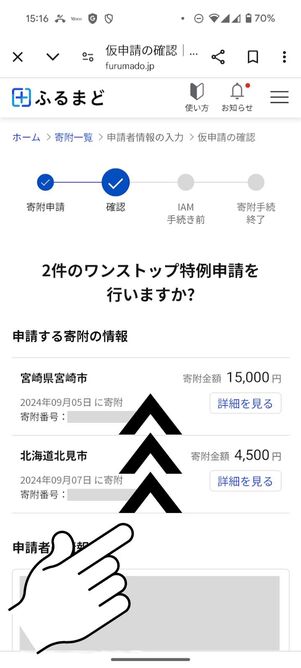
一番下までスクロール
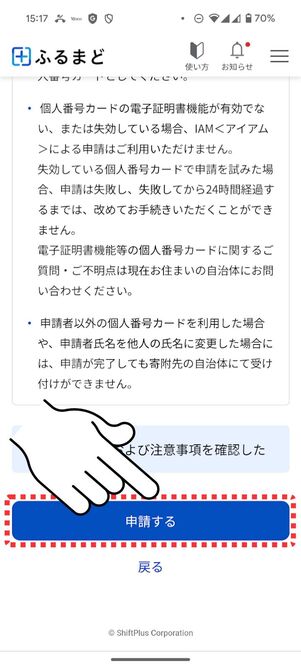
[申請する]をタップ
改めて寄付情報が表示されるので、一読しながら一番下までスクロールし[申請する]をタップします(この時点ではまだワンストップ特例申請は完了しません)。
IAM(アイアム)でマイナンバーカードを認証をする
![[IAMで申請する]をタップ](/sites/default/files/styles/portrait_lg_1/public/2024/11/29/20241129-furusator-22.jpg)
[IAMで申請する]をタップ
続いて、「IAM<アイアム>」というアプリを介してマイナンバーカードの認証をおこないます。「IAM<アイアム>」アプリをインストールした後に、[IAMで申請する]を押しましょう。
アプリ「IAM<アイアム>」をダウンロード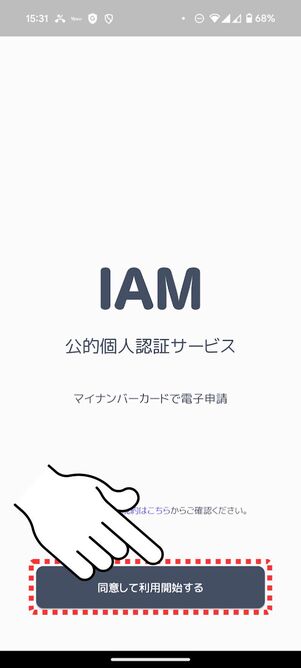
[同意して利用開始する]をタップ
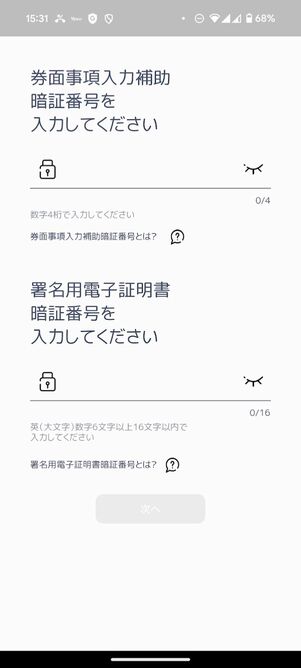
各種情報を入力
「IAM」アプリが起動するので[同意して利用開始する]をタップ。マイナンバーカードの発行時に設定した「券面事項入力補助暗証番号」と「署名用電子証明書暗証番号」を入力します。
![[カードを読み取る]をタップ](/sites/default/files/styles/portrait_lg_1/public/2024/11/29/20241129-furusator-25.jpg)
[カードを読み取る]をタップ
[カードを読み取る]をタップ。案内どおりにスマホの背面にマイナンバーカードをくっつけて、読み込ませてください。「読み込みが完了しました」と表示されればOKです。
「券面事項入力補助暗証番号」と「署名用電子証明書暗証番号」が間違っている場合は、認証エラーとなります。正しいものを入力し直してから、再度カード認証をおこないましょう。
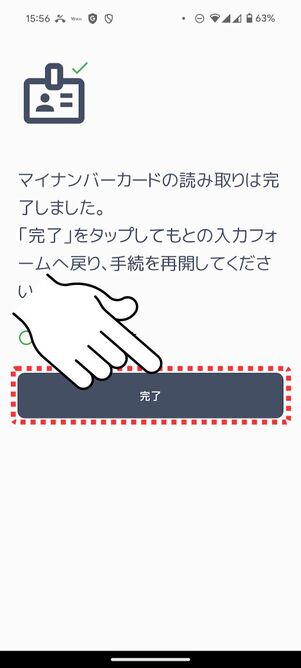
[完了]をタップ
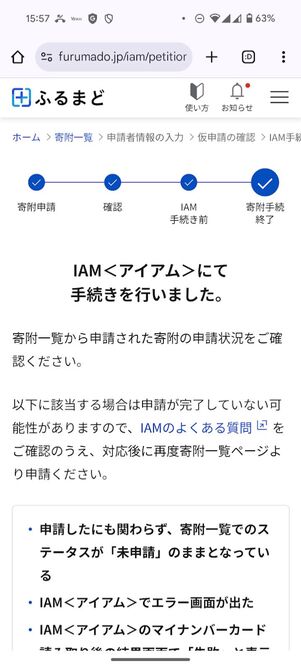
ワンストップ特例申請手続きの完了画面
[完了]をタップすると、「ふるまど」のサイトに戻りワンストップ特例申請の手続きが完了した旨が表示されます。
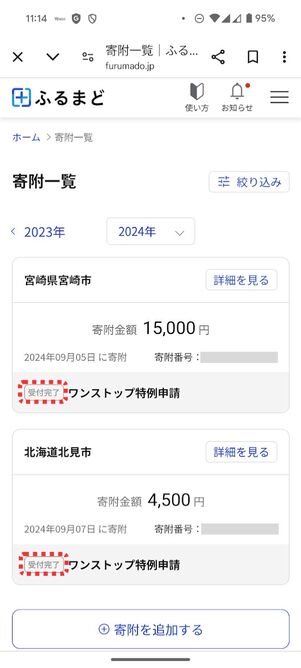
「受付終了」に切り替わっていればワンストップ特例申請完了
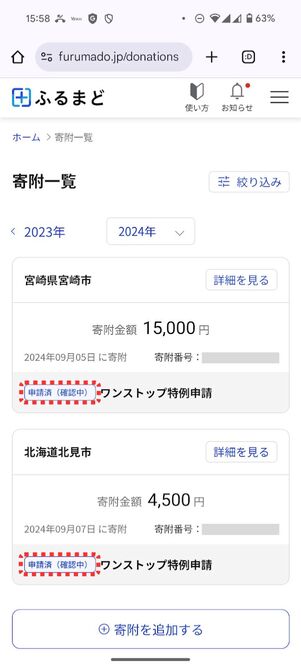
申請直後は「申請済(確認中)」と記載されている
ふるまどのホーム画面から「寄付一覧」に進むと、申請状況を確認できます。手続きが完了した直後はステータスが「申請済(確認中)」になっています。しばらく時間を経て、ステータスが「受付完了」になれば、ワンストップ特例申請は完了です。
方法3:郵送で書類を送付する
郵送で提出する場合は、2026年1月10日までに指定の住所にワンストップ特例申請書が届いている必要があります。
たとえば2026年1月9日にワンストップ特例申請書を投函したとしても、受付先に届いたのが1月11日以降になってしまったならその書類は無効です。ワンストップ特例申請書を郵送で提出する場合、締め切りギリギリに提出するのは避けましょう。
ワンストップ特例申請に必要な書類が自宅に届く

税金控除に必要な書類が届く
ふるさと納税の返礼品を注文してから3日〜5日ほどで、税金控除に必要な書類が自宅に届きます。筆者の経験上、返礼品より先に書類が届くケースがほとんどです。
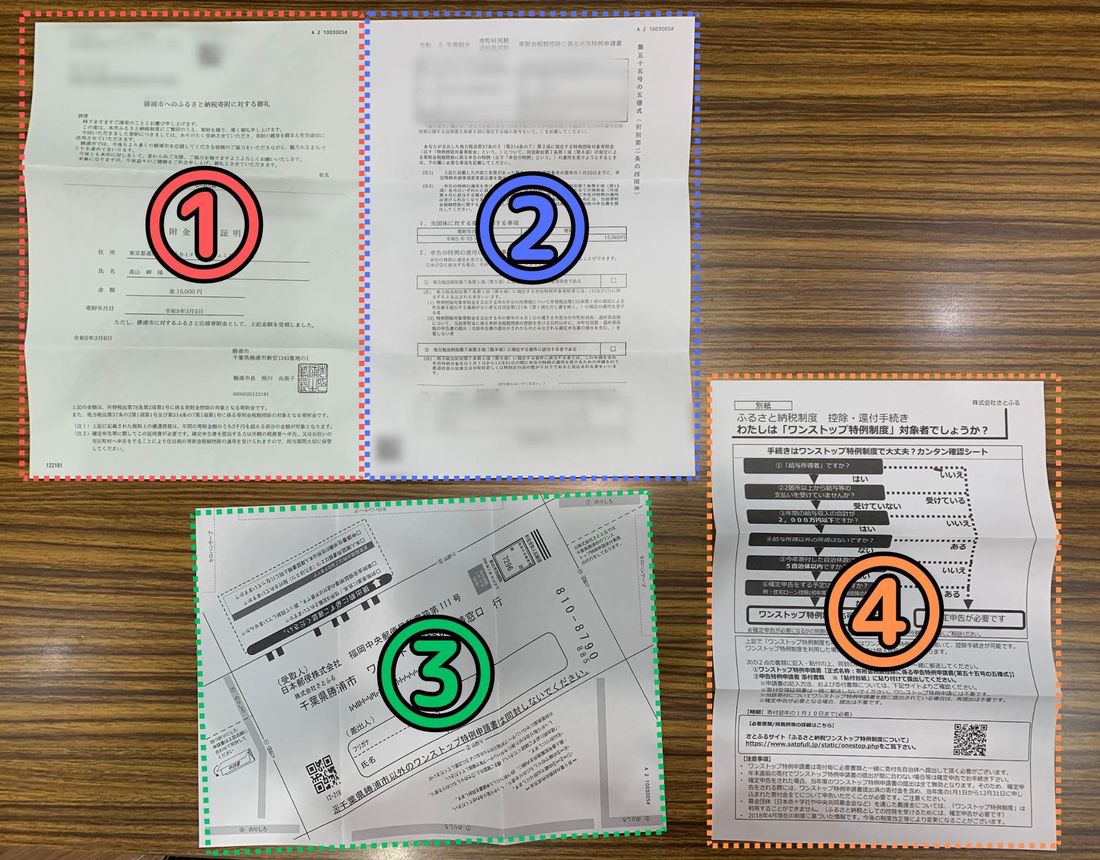
(1)寄附金受領証明書、(2)ワンストップ特例申請書(裏面は本人確認書類の貼り付け台紙)、(3)ワンストップ特例申請書の返信用封筒、(4)ワンストップ特例申請についての説明書
開封すると(1)寄附金受領証明書、(2)ワンストップ特例申請書(裏面は本人確認書類の貼り付け台紙)、(3)ワンストップ特例申請書の返信用封筒、(4)ワンストップ特例申請についての説明書の4点が入っていました。たいていのケースでこの4点が同封されているはずです。
ワンストップ特例申請をする場合は、(2)ワンストップ特例申請書(裏面は本人確認書類の貼り付け台紙)と(3)ワンストップ特例申請書の返信用封筒を使います。
(1)の寄附金受領証明書は、確定申告をする際に必要なものなのでワンストップ特例申請をおこなう場合は使いません。ただ、すぐ捨てずに一定期間は自宅で保管しておくことをおすすめします。ワンストップ特例申請で何かしらのトラブルが発生したら必要になるかもしれないからです。
ワンストップ特例申請書の必要事項を記入する
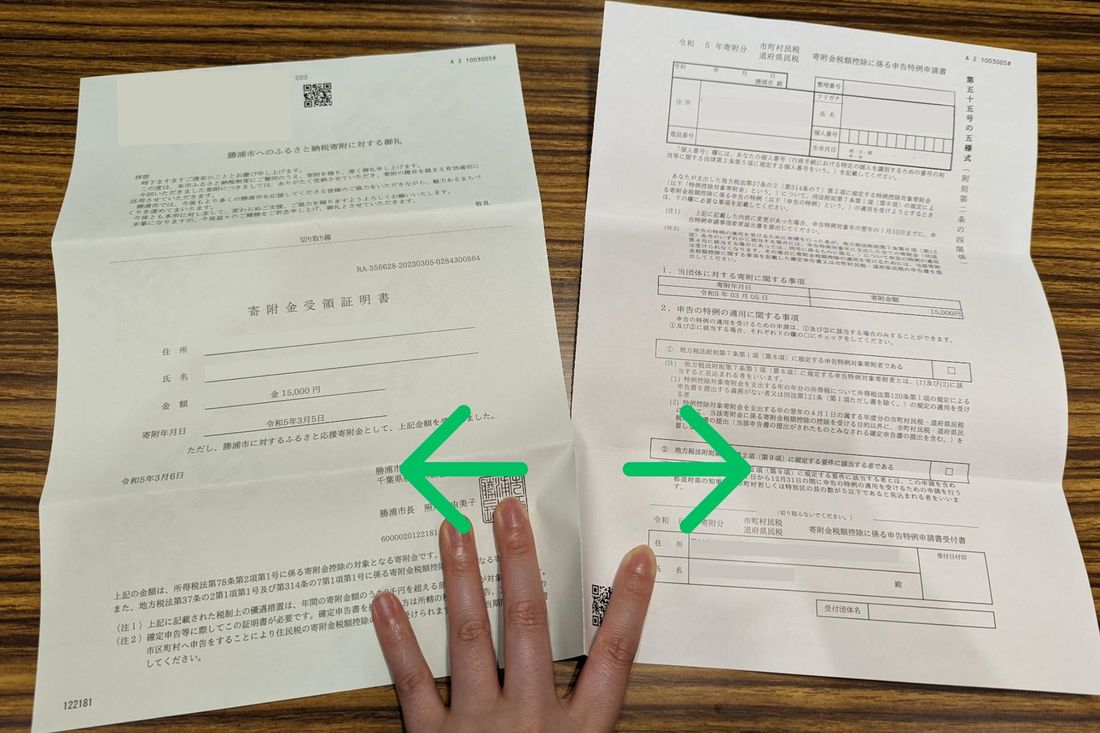
寄附金受領証明書とワンストップ特例申請書を切り離す
上の写真のように「寄附金受領証明書」と「ワンストップ特例申請書」が繋がっているケースもあります。その場合は、切り取り線に沿ってそれぞれを切り離してください。
本人確認書類のコピーを台紙に貼り付ける
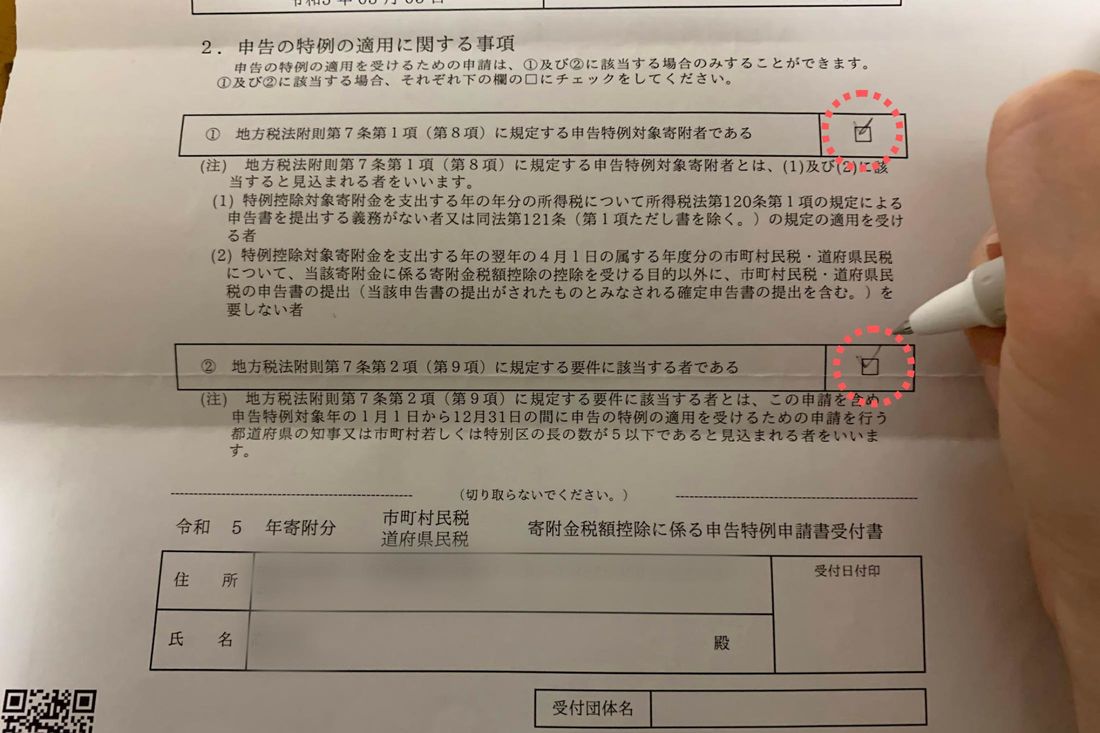
項目にチェックをつける
まずは、ワンストップ特例申請書の必要事項を記入します。住所や氏名、個人番号などの情報を記入(すでに記載されている場合はチェック)したら、申告の特例の適用に関する事項(2カ所)にチェックを入れましょう。
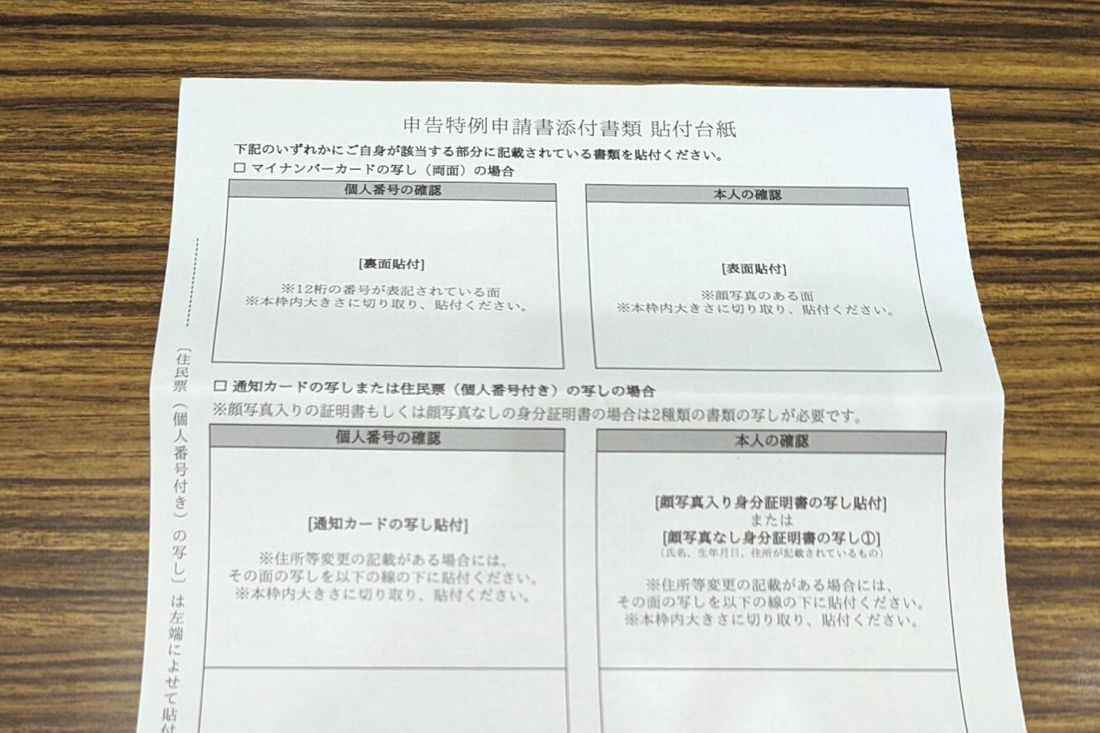
本人確認書類の貼り付け台紙
貼り付け台紙を取り出します。前述の必要事項を記入した「特例申請書」の裏面が貼り付け台紙になっているケースも多いです。
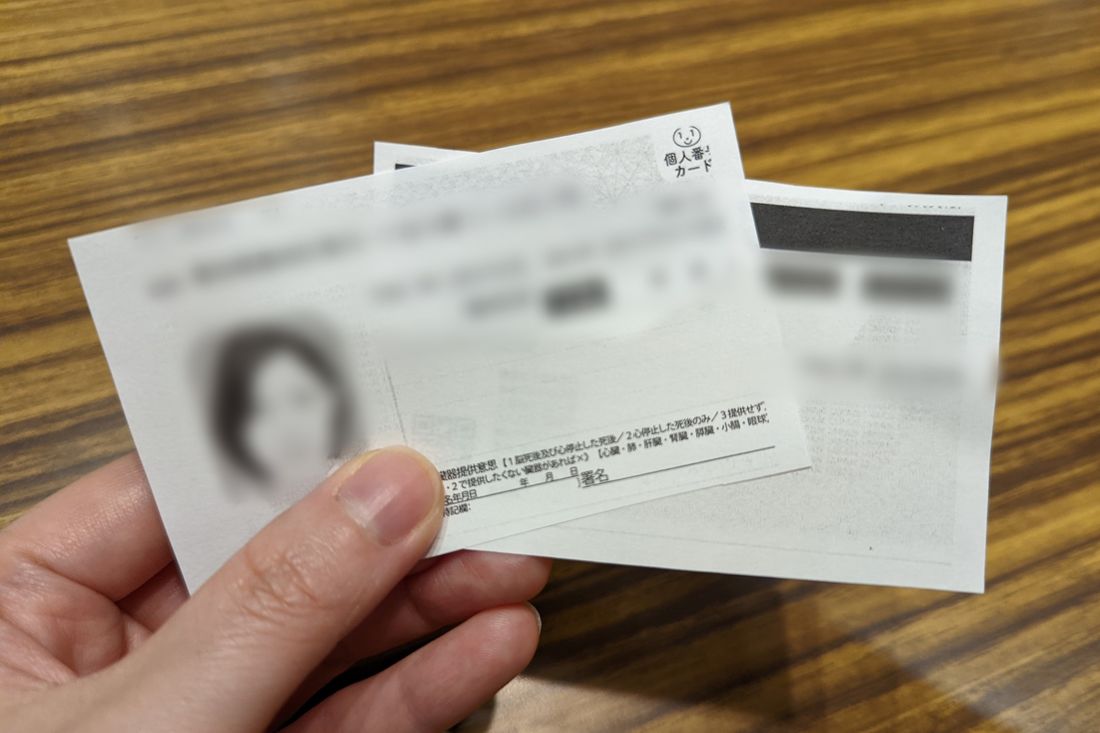
必要な本人確認書類をコピーして、台紙のサイズに合うようにハサミで切り取ります。ここでは、マイナンバーカード(表・裏)を用意しました。
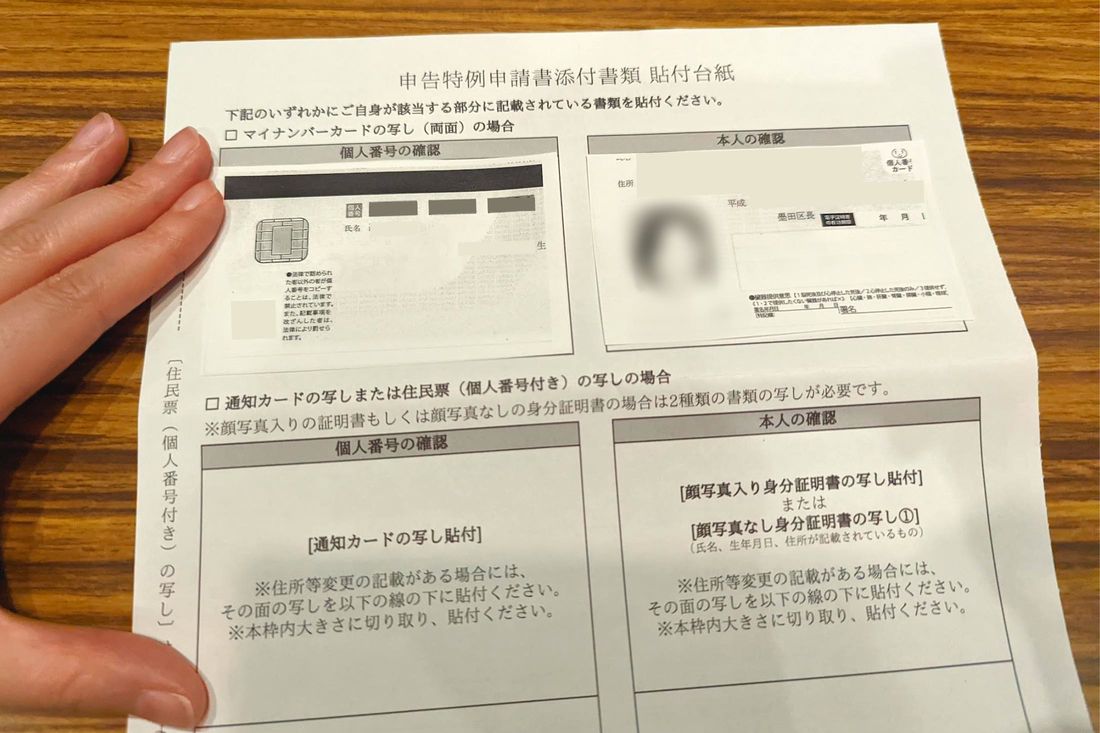
マイナンバーカード(裏面・表面)のコピーを台紙に貼り付ける
本人確認書類のコピーを、のりや両面テープで台紙に貼りつけます。取れてしまわないようにしっかり貼り付けましょう。
マイナンバーカードを持っていない場合はどうする?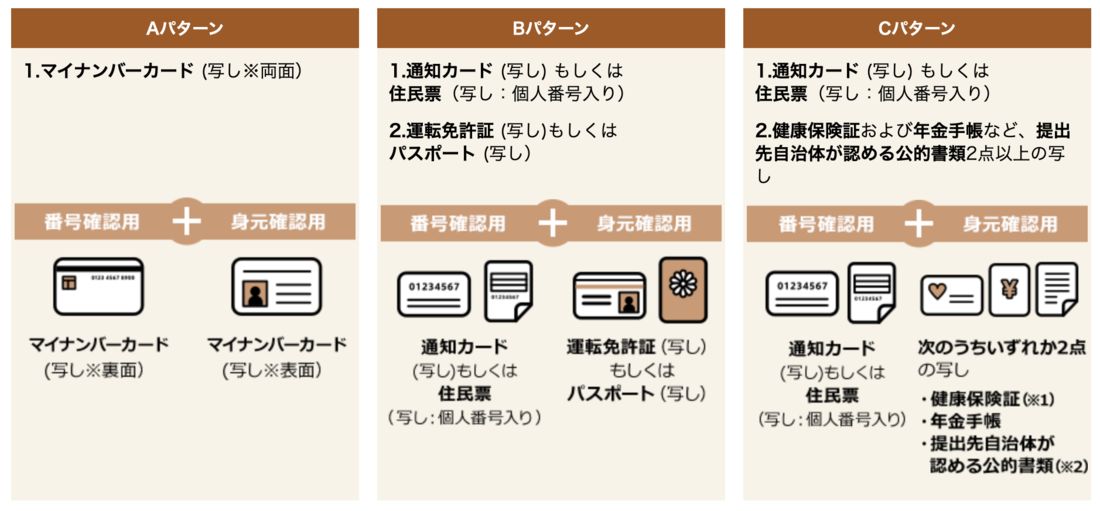 Image
Imageマイナンバーカードを持っていない人は、「マイナンバー通知カード」もしくは「マイナンバーが記載された住民票の写し」+「身分証明書(免許証など)」といった組み合わせでもOKです。
添付できる本人確認書類については、さとふるの「ワンストップ特例申請入門ガイド」という特設サイトで詳しく解説されています。こちらをチェックしてみてください。
返信用封筒に入れてポストに投函する
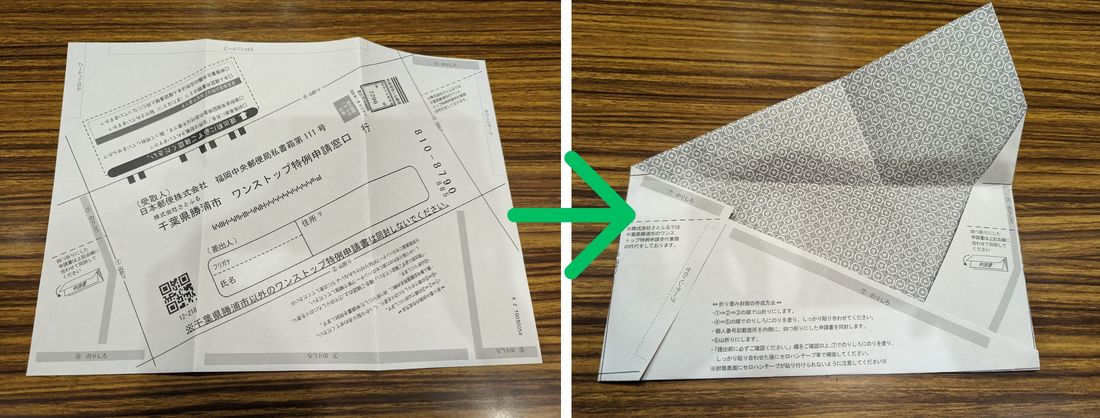
返信用封筒が上の写真のような折り紙式だった場合は、案内通りに折って、のりや両面テープで貼り付けて封筒を作成します。
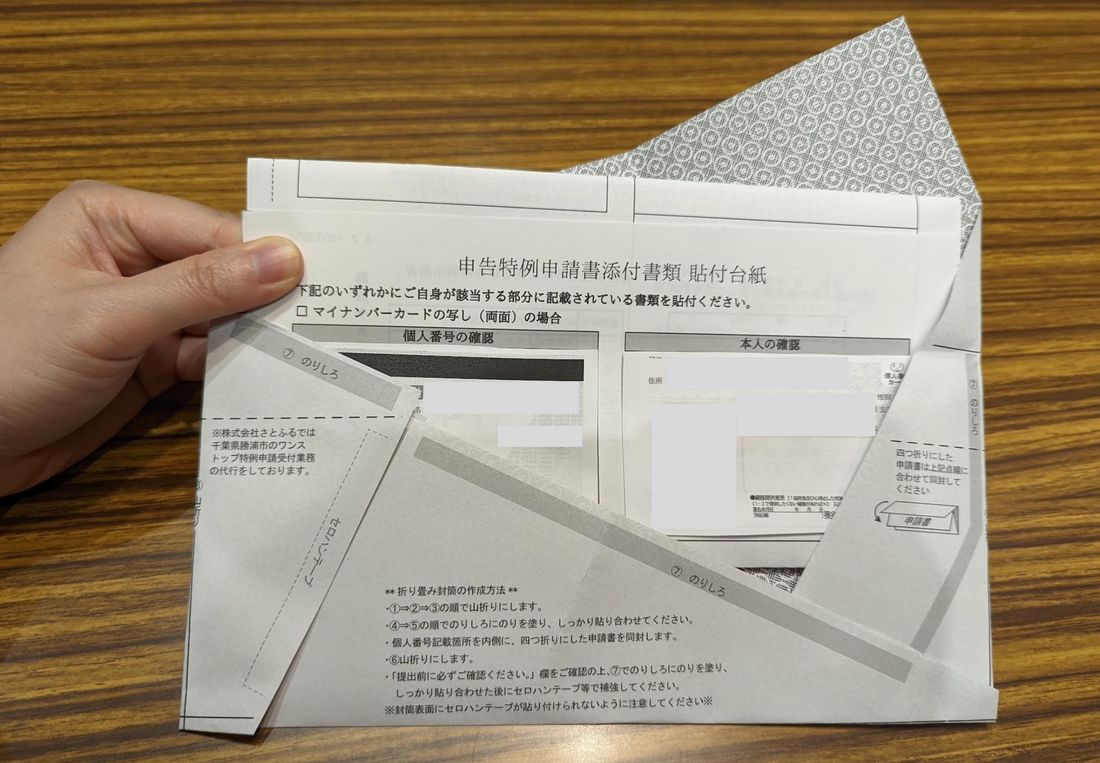
封筒に書類を入れる
ワンストップ特例申請書と本人確認書類を貼り付けた台紙を返信用封筒に入れます。今回は「ワンストップ特例申請書」の裏面が本人確認書類の貼り付け台紙となっていたので、封筒に入れるのは1枚だけで済みました。
ワンストップ特例申請をする際には「寄附金受領証明書」は必要ありません。寄附金受領証明書は封筒には入れないでください。

差出人を記入する
封筒に必要事項(自分の氏名や住所など)を記入します。宛名の記入と切手の貼り付けは不要でした。

あとは郵便ポストの「手紙・はがき」に投函すればOKです。同じ要領で、ふるさと納税で寄付をした自治体すべてにワンストップ特例申請書を提出しましょう。
ワンストップ特例申請書の提出を受け付けていない期間はありません。1年中、いつでも自身の都合のいいタイミングで送ってOKです。ただ、2025年度の住民税控除に間に合わせるためには、2026年1月10日(必着)でワンストップ特例申請書を送る必要があります。締切には十分注意しましょう。
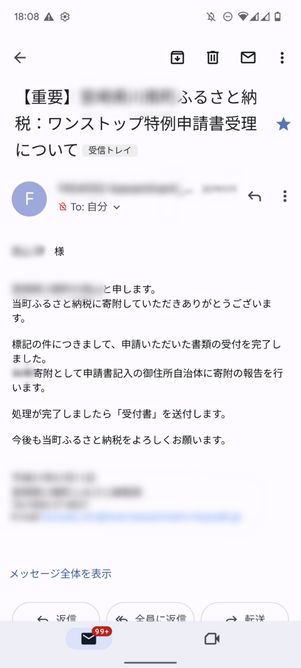
「ワンストップ特例申請」を受け取った旨がメールで知らされた
書類の提出後、メールやハガキでワンストップ特例申請書類を受け取った旨が自治体から知らされるケースもあります。ただ、すべての自治体がこのような対応をおこなっているわけではありません。
ワンストップ特例申請が無事に受理されたかどうか心配な気持ちはわかりますが、個別の問い合わせを受け付けていない自治体も多いので注意しましょう。
ステップ3:住民税決定通知書で控除金額をチェックする(2026年5月〜6月ごろ)
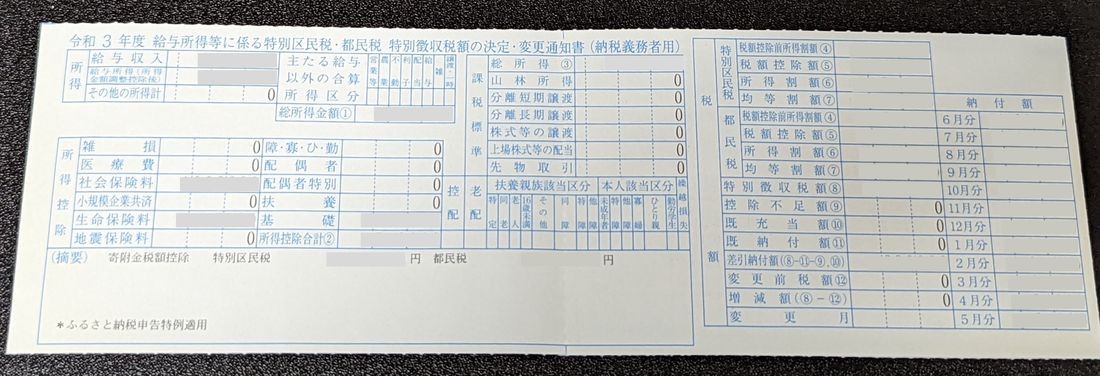
住民税決定通知書
「住民税決定通知書」で、住民税の控除額を確認しましょう。「住民税決定通知書」とは、1年間に支払う住民税の金額が記載された書類です。給与所得のある会社員の場合、5月〜6月頃に勤め先から渡されます。

摘要欄にある「寄附金税額控除」の項目を見てください。ここに記載の金額に自己負担金の2000円を足した金額が、その年のふるさと納税で寄付した金額の合計になっていれば正しく控除されています。
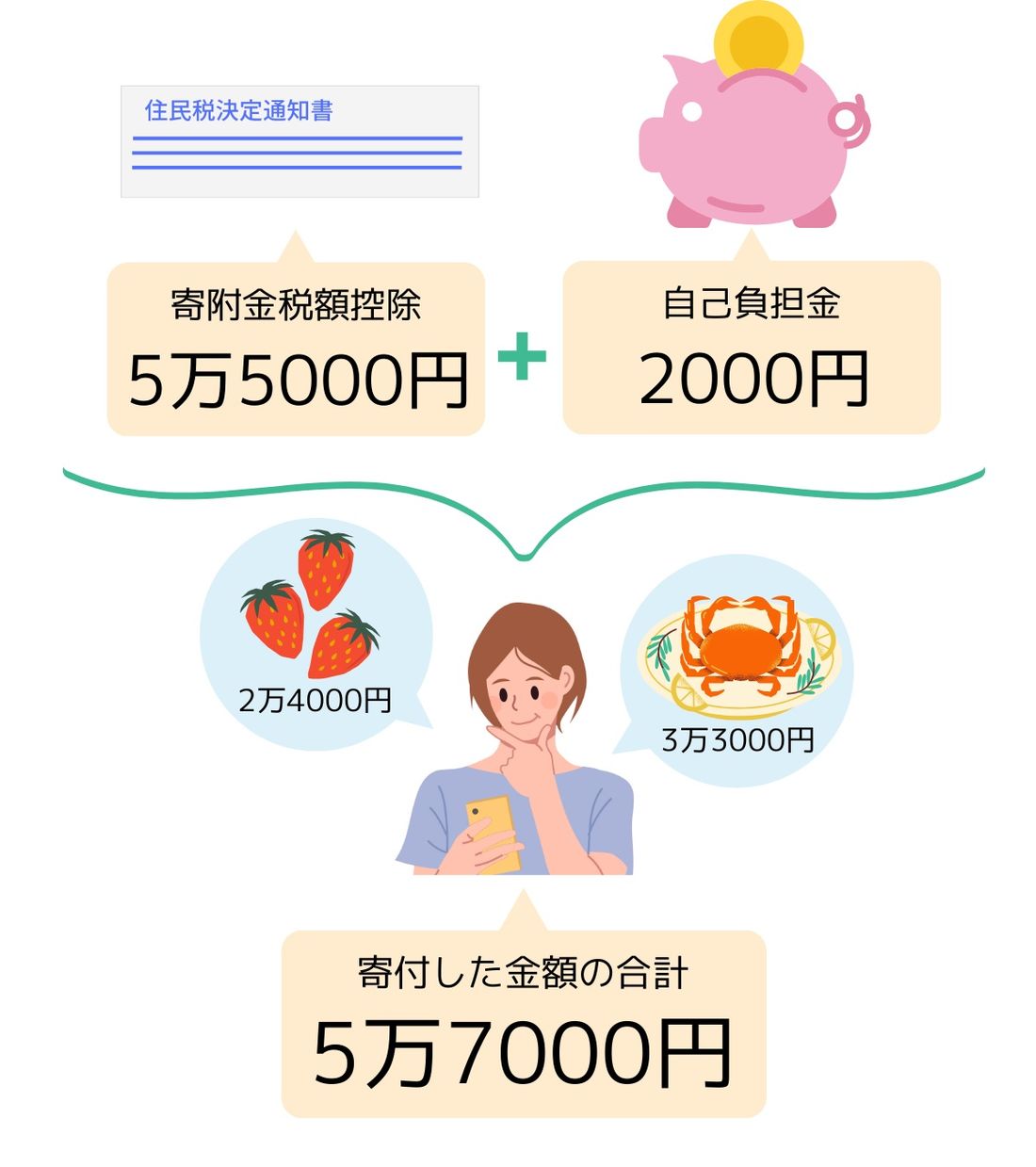
たとえば、寄附金税額控除の欄に「5万5000円」と書いてあった場合、自己負担金の2000円を足した5万7000円がその年にふるさと納税で寄付した金額の合計になっていればOKです。
自治体によっては、「市民税(区民税)」と「県民税(都民税・府民税・道民税)」それぞれの金額が別で書かれていることもあります。この場合は、両者を足した金額で計算してください。